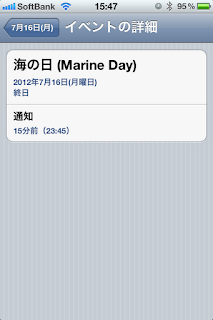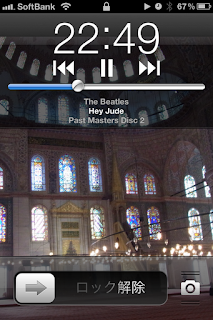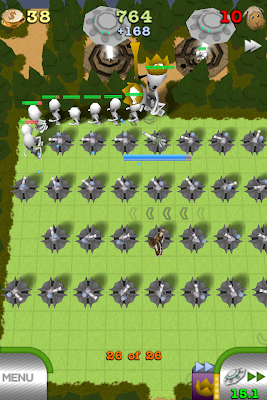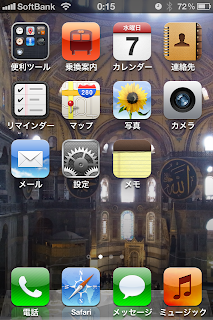米国でアップルがすでに開始している驚くべきサービス、iTunes Match。
日本でも、今年後半からサービスを開始するというアナウンスがアップルから洩れていたが、今のところ開始される様子はない。これが導入できれば、私のiPhone 4 (32GB)には入りきらない音楽ライブラリーにいつでもどこでもアクセスすることが可能となる。
iPhoneに同期していない音楽をいつでもダウンロードして聴くことが可能になるので、iPhoneの容量の中で大半を占めている音楽データを減らすことが可能となる。そして、音楽を減らして空いた部分にアプリや動画や写真を入れて持ち運ぶことが可能となるのである。
悪名高きJASRAC(日本音楽著作権協会)が妨害しているのではないかと思うが、そろそろ日本も新しいビジネススタイルに移行する努力をしないと、本当にガラパゴスになってしまう。アップルからも、きちんと著作権に基づく収入が入るはずなのだが、何が気に入らないのだろうか。
音楽はいまや自室でオーディオ機器で聴くものではなく、パソコンで再生したり、持ち歩いてイヤホンで聴いたり自動車のオーディオで聴いたりするものなのである。少なくとも私のライフ・スタイルでは音楽はほぼそういった方法で聴くものになっている。
時代を作ることは可能だが、その努力をせずに時代の変化に抗うことは不可能だ。
JASRACに限らず音楽業界の旧態依然には目に余るものがあるけれども、この間までCDにプロテクトをかけてiPhoneに入れられないようにしていた人達には、このサービスの意味は正しく理解できないのかも知れませんな。
スマートフォン、自作PC、Vostro 15 3000(3581)、Amazon Fire、Amazon Kindleの話題を中心に、デジタル関係の記事を書いていきます
2012年12月16日日曜日
2012年12月13日木曜日
iPhoneでGoogle Map が使えるようになった
iOS用のGoogle Map が今日リリースされた。
帰りの電車の中でリリースの記事を見た私は、愛用のiPhone 4 に再び使えるようになったこのアプリを即座にインストールした。まだ実際に道案内に使用してみてはいないが、またiPhoneが元通り信頼できる道案内の役目を果たしてくれるようになったのである。
OSアップデート後のiPhone唯一の欠点がこれで解消されたわけだ。
ありがとう。グーグルさん。
帰りの電車の中でリリースの記事を見た私は、愛用のiPhone 4 に再び使えるようになったこのアプリを即座にインストールした。まだ実際に道案内に使用してみてはいないが、またiPhoneが元通り信頼できる道案内の役目を果たしてくれるようになったのである。
OSアップデート後のiPhone唯一の欠点がこれで解消されたわけだ。
ありがとう。グーグルさん。
2012年12月10日月曜日
iPhoneとタブレットと両方持つ意味はあるのか
先日、タブレットが欲しいという記事を書いた。その後、どのタブレットがよいか随分考えたのだが、いろいろ考えすぎて結局何がなんだか判らなくなってしまった。
そして、今日考えが一転してiPhoneを持っているのに外出用にタブレットを入手する必要があるのだろうか、という疑問に行き着いた。
考えてみれば、なぜタブレットが欲しくなったかと言えば、愛用のiPhone 4 のディスプレイが小さいので、もう少し大きな画面で見たいというのが最初の理由であった。それは、ブラックジャックによろしくというコミックを電車の中でiPhoneを利用して読んで、ディスプレイの小ささに気付いたからなのである。
そして、iPad miniが発売されて物欲を刺激されたこともタブレットが欲しくてたまらなくなった理由のひとつだろう。
昨日まで、
そればかり考えていた。
そして、どの端末にしたら良いのかの手がかりとして、タブレットで何がしたいのか考えてみたら、iPhone 4 があれば十分じゃないか、と思い始めたのである。近々、iPhone 5 に買い換えるとしても。
同じように、タブレット端末について悩んでいる方もいるかもしれないので、少し、私の考えを披露してみたい。
私の場合は、タブレットを使う場面は外出時、それも主として電車の中で吊革に摑まって立った状態でである。
やりたいことは
そして、今日考えが一転してiPhoneを持っているのに外出用にタブレットを入手する必要があるのだろうか、という疑問に行き着いた。
考えてみれば、なぜタブレットが欲しくなったかと言えば、愛用のiPhone 4 のディスプレイが小さいので、もう少し大きな画面で見たいというのが最初の理由であった。それは、ブラックジャックによろしくというコミックを電車の中でiPhoneを利用して読んで、ディスプレイの小ささに気付いたからなのである。
そして、iPad miniが発売されて物欲を刺激されたこともタブレットが欲しくてたまらなくなった理由のひとつだろう。
昨日まで、
- Nexus 7が良いのか、
- iPad miniが良いのか、それとも
- Kindle Fire HDが良いのか、
そればかり考えていた。
そして、どの端末にしたら良いのかの手がかりとして、タブレットで何がしたいのか考えてみたら、iPhone 4 があれば十分じゃないか、と思い始めたのである。近々、iPhone 5 に買い換えるとしても。
同じように、タブレット端末について悩んでいる方もいるかもしれないので、少し、私の考えを披露してみたい。
私の場合は、タブレットを使う場面は外出時、それも主として電車の中で吊革に摑まって立った状態でである。
やりたいことは
- インターネットを閲覧する(主にヤフーやグーグルのニュースだ)
- 電子書籍で小説を読む
- 退屈しのぎにゲームをする
- 動画を見る
- 極まれに旅行の写真を見る
というところだ。音楽はタブレットを買ってもiPhoneで聴くつもりである。
そして、Nexus 7 なり iPad mini なりを手に入れて、Wi-Fiでインターネットに接続する手段も何とかしたとしよう。晴れて電車の中でタブレットが使えるわけだ。
その時、私はどうするだろうか。
ポケットに入れたiPhone で音楽を聴きながら、タブレットでインターネットを見たり小説を読んだりする。これは問題ない。しかし、タブレットでゲームをしたくなったときはどうすればよいだろうか。この場合、音も聞く必要があるから、iPhone に接続してあるイヤホンをタブレットに差し替えなければならない。この間は電話がかかってきても気付かないかもしれないのだが、その可能性は少ないだろう。しかし、そしてまた音楽が聴きたくなったときは、イヤホンを iPhone に差し替えなければならない。
吊革につかまった状態でこれらのことをするのはあまり気が進まない。
それなら、初めから音楽もタブレットで聴けばよいのだが、現在でも音楽と動画とアプリとで私のiPhone 4 の容量(32GB)は一杯である。だから、タブレットに入れるのは動画と写真くらいにして、音楽は別の端末に保存することにしたいのだ。
こう考えてくると、結局のところこれらのことがひとつの端末で実現できる iPhone という端末が私のライフスタイルに最高にマッチしていることが判ってきた。
つまり、電車の中で使うためにタブレットを入手する必要は私の場合無いのではないか、ということなのだ。
他に、タブレットが使いたいシチュエーションは家内の付き合いで買物に行った先で、家内が買物をしている間の暇つぶしである。これなら、喫茶店で iPhone を横において、タブレットでインターネットなりゲームなりあるいは動画なりを楽しむことができるだろう。
しかし、この用途のためであれば、すでに持っているノートパソコンを使えばよい。私のThinkPad Edge E420ならば、音楽も動画もインターネットもタブレット端末よりも高速、高品質に楽しむことができる。パソコン用のゲームは高価だが、少し古いゲームを追加で買ったほうが、タブレットを新たに入手するよりも経済的負担は少ないはずだ。
ノートパソコンは少々重いが、自動車で移動するので重量はそれほど問題にならないだろう。何よりパソコンのほうがタブレット端末よりもできることが多いのである。
ノートパソコンは少々重いが、自動車で移動するので重量はそれほど問題にならないだろう。何よりパソコンのほうがタブレット端末よりもできることが多いのである。
結論。
今の私にとって、タブレットを入手する必要はない。
2012年12月2日日曜日
iTunes 11 にアップデートしてみた
iTunes 11が公開されたので、早速アップデートしてみた。
アップデート自体は極めて簡単。何の問題もなくすんなりと終了した。表示方法は大幅に刷新されたが、新しいiTunesの使い心地は特に違和感なく、数十分程度いじっていれば慣れることができる程度の修正である。
総じて言えば好ましい変更だから、アップデートするか迷っているかたは、気楽に導入してみても後悔することは少ないだろう。
しかし、iPhone 4 との同期に関連していくつか問題が発生したのでお知らせしておこう。
アップデート自体は極めて簡単。何の問題もなくすんなりと終了した。表示方法は大幅に刷新されたが、新しいiTunesの使い心地は特に違和感なく、数十分程度いじっていれば慣れることができる程度の修正である。
総じて言えば好ましい変更だから、アップデートするか迷っているかたは、気楽に導入してみても後悔することは少ないだろう。
しかし、iPhone 4 との同期に関連していくつか問題が発生したのでお知らせしておこう。
- iPhone 4 のブックマークがすべて消えてしまった
- iPhone 4 のブックマークの並び順を修正しても過ぐに元に戻ってしまう不具合が発生している
1.のブックマークが消える問題はパソコンからiCloudコントロールパネルを起動し、ブックマークのチェックボックスを一度外して再びチェックを入れることで解決した。「ブックマークをiCloudに統合しますか」と訊かれるので、データが消えると困るのでとりあえず「統合する」を選択すること。
2.のブックマークの並び順が思い通りに修正できない問題は、いろいろ試してみたが、今のところ解決の方法が見つからない。これは、重大な問題ではないから、当面気にしないでそのまま使用することにした。
iTunes 11と一緒にiCloudコントロールパネルもアップデートしたから、もしかしたらiTunes 11の問題ではなくて、iCloudの問題かもしれない。
こういう問題は、いつの間にか直ってしまうことを期待して気にしないでいるのに限る。
不具合はあるけれども、iTunes 11 はなかなか使いやすいソフトウエアだと思う。
.
私は気に入った。
2012年11月11日日曜日
タブレットが欲しい
iPad miniの発売のニュースjに触れて、携帯型のタブレットが欲しくなり始めた。
それ以来、通勤電車の中や就寝前の一時などにタブレットの記事やレビューを読み漁って、自分が購入すべき製品について一応の結論に達したので、メモしておく。
1.候補として検討した製品
・iPad mini
・Nexus 7
・Kindle Paper White
・Kindle Fire HD
・Surface
・Iconia Tab A200(Andoroid)
・Iconia Tab W200(Windows 7)
2.今現在購入しようと予定している製品
Nexus 7
3.その理由は……、
そもそも、タブレットPCが欲しくなつた理由は、「ブラックジャックによろしく」という漫画の作者が作品をネットで無料で読めるようにしていることを知り、デスクトップパソコンやノートパソコン、そして通勤途中ではiPhone 4で読んで、小さなディスプレイで電子書籍を読むことの無理を思い知らされたことが原因なのである。この場合は、iPhoneで読んだのが漫画だったので、余計に読みにくかったのだろうが、持ち歩いて手軽に利用できるタブレットが欲しくなったのである。
では、なぜNexus 7なのか。
タブレットを入手したら活用したいことは、次のとおりだ。
・通勤途中にインターネットを閲覧
・通勤途中や外出先で動画を鑑賞
・電子書籍で読書
・iPhoneよりは大画面でゲーム
・外出時に旅行の写真などを鑑賞
考えてみると、どれも今iPhone 4で無意識にしていることである。そして、どれもどの端末でも問題なくできることだろう。MicrosoftのSurfaceは高価であるために対象外。Iconiaは大きく重そうなのでこれも対象外とした。
iPhone 4を使用しているために、iPad miniにならば容易に使用し始められると思うのだが、iPad miniも結局値段の関係で候補からはずした。
残るはKindleかNexus 7なのだが、どうもNexus 7のほうが自由度が高そうなので、結局Nexus 7を購入しようと思っている。最も、Kindleは日本発売前なので、発売されてから購入した方のレビューを見たら気持が変るかもしれない。iPad miniにもまだ未練はある。
来年五月にiPhoneの割賦支払いが終了するので、タブレット端末はそれと同時にiPhone 5と併せて購入し、iPhone 5のデザリング機能を使ってインターネットに接続させるつもりだ。
まだ、時間があるのでゆっくり時間をかけて悩むことにしよう。
購入までに色々悩むことも楽しいものである。
その結果、購入対象が変ることも良くあることなのだが。
2012年11月3日土曜日
iTunesやiPhoneで★★★★★をつけるのは慎重に
iPhoneで音楽を聴いていると、その日の気分や、たまたま歩いている場所の景色などによって、流れてくる音楽が素晴らしいと感じることがある。当然、歩きながら愛用のiPhone 4を取り出し、楽曲に星五つ(★★★★★)をつけるのですが、安易に最高評価をするのは考え物です。
本当に気に入った曲だけを再生させようと、「星五つ」のプレイリストを作り、そこから再生させたときに期待はずれの曲ばかり流れてくることになってしまうからです。
幸い(というか、要はデータが壊れたからなのですが)私はiTunesの評価データを初めから構築しなおさなければならなくなったので、最高評価は滅多につけないことにしました。
その結果。
今度は、最高に素晴らしい曲(好きな曲ですね)だけを選択して再生することができるようになりましたが、しかし、最高の評価をした曲が限られているのでおなじ曲ばかりが何度もかかるようになってしまいました。これからは、無闇に星五つは付けないようにしながら、楽曲の評価をしていくことにしたいと思っています。
本当に気に入った曲だけを再生させようと、「星五つ」のプレイリストを作り、そこから再生させたときに期待はずれの曲ばかり流れてくることになってしまうからです。
幸い(というか、要はデータが壊れたからなのですが)私はiTunesの評価データを初めから構築しなおさなければならなくなったので、最高評価は滅多につけないことにしました。
その結果。
今度は、最高に素晴らしい曲(好きな曲ですね)だけを選択して再生することができるようになりましたが、しかし、最高の評価をした曲が限られているのでおなじ曲ばかりが何度もかかるようになってしまいました。これからは、無闇に星五つは付けないようにしながら、楽曲の評価をしていくことにしたいと思っています。
2012年10月28日日曜日
無料で読める【ブラックジャックによろしく】
佐藤秀峰氏の漫画、「ブラックジャックによろしく」を無料で読むことができる。
もちろん違法でも、もぐりでもない。
著作権者の佐藤秀峰さんが、商用、非商用を問わず自由に使用することを許諾しているからだ。著作者人格権も行使しない、と宣言しているので、派生作品を作ることも著作権法上問題にならないのだろう。台詞を大阪弁にしたものなどの二次使用作品の公開も始まっている。
これまでの出版業界のやり方に愛想を尽かしての行動らしいが、私としては素直に無料で作品が読めることを喜びたい。また、無料の作品を読み終えた後、続きが読みたくなったら、是非このサイトから購入したいと思っている。
私は昨日この情報に気付いて、「漫画onWeb」でこの作品を読み始めた。ストリーミング再生も、ダウンロードも無料である。(ダウンロードには無料の会員登録が必要。)
「ストリーミング」から進むと、ブラウザ内でビューアが立ち上がって、14インチディスプレイのノートパソコンでもストレスなく読むことができた。何度も言うが無料です。
漫画onWebのトップページから「ブラックジャックによろしく」の作品一覧へ行く方法が少々分りにくいのでリンクを貼っておこう。
まだ、第5巻を読んでいるところだが、なかなか感動的で、幾度涙を拭いたか分らない。恥かしくて女房の前では読めない作品ですな。
パソコンばかりではなく、iPhoneやAndroid端末でも無料で閲覧可能です。
iPhone版の無料アプリ(無料で全巻! ブラックジャックによろしく)があるのですが、字が小さすぎて読むには少々辛いですね。こうなると、iPadがほしくなってしまいました。
とくにiPad mini。魅力的ですね。後一万円安ければ絶対買うんですけどね。
もちろん違法でも、もぐりでもない。
著作権者の佐藤秀峰さんが、商用、非商用を問わず自由に使用することを許諾しているからだ。著作者人格権も行使しない、と宣言しているので、派生作品を作ることも著作権法上問題にならないのだろう。台詞を大阪弁にしたものなどの二次使用作品の公開も始まっている。
これまでの出版業界のやり方に愛想を尽かしての行動らしいが、私としては素直に無料で作品が読めることを喜びたい。また、無料の作品を読み終えた後、続きが読みたくなったら、是非このサイトから購入したいと思っている。
私は昨日この情報に気付いて、「漫画onWeb」でこの作品を読み始めた。ストリーミング再生も、ダウンロードも無料である。(ダウンロードには無料の会員登録が必要。)
「ストリーミング」から進むと、ブラウザ内でビューアが立ち上がって、14インチディスプレイのノートパソコンでもストレスなく読むことができた。何度も言うが無料です。
漫画onWebのトップページから「ブラックジャックによろしく」の作品一覧へ行く方法が少々分りにくいのでリンクを貼っておこう。
まだ、第5巻を読んでいるところだが、なかなか感動的で、幾度涙を拭いたか分らない。恥かしくて女房の前では読めない作品ですな。
パソコンばかりではなく、iPhoneやAndroid端末でも無料で閲覧可能です。
iPhone版の無料アプリ(無料で全巻! ブラックジャックによろしく)があるのですが、字が小さすぎて読むには少々辛いですね。こうなると、iPadがほしくなってしまいました。
とくにiPad mini。魅力的ですね。後一万円安ければ絶対買うんですけどね。
2012年10月21日日曜日
Windows 8にアップグレードすべきか?
私のデスクトップパソコンにはWindows 7がインストールされている。ノートパソコンも同じくOSはWindows 7である。
そろそろWindows 8が発売される。アップグレード版ならばずいぶん安価に入手できるので、アップグレードしてみたい誘惑にかられている。しかし、windows 8はタブレットのようにタッチ操作を意識した操作性を採用しているらしく、従来のハードウエアで、マウスとキーボードを使って操作するには少々面倒なところがあるらしい。
インターネットでこのOSについて検索すると、絶賛する記事と、こきおろすような記事とが混在していて判断に苦しむところであるが、どちらかというと無理してアップグレードする意味がない、というような記載が多いようだ。
しかし、価格があまりにも安いので、新しい物好きの私は誘惑に負けそうになっているのだ。
さて、どうしたものか。
2012年10月13日土曜日
必要性と危険性
先日のオスプレイの記事の続きである。
航空機は危険である。こちらの記事によると、エジプト航空は100万フライトあたり7.60回事故が起きるらしい。航空機に乗っていて事故にあえば命にかかわるし、市街地に墜落すれば大惨事になることは想像に難くない。
自動車も同じである。われわれは毎日危険と隣りあわせで生活しているのだ。
しかし、ただ「危険」だからという理由で、航空機や自動車の運用をヒステリックに非難するような議論は寡聞にして私は知らない。
それは何故かというと、飛行機も自動車も我々の生活に必要だから、危険性を取り立てて論じようとはしないのである。勿論、事故が頻繁に起きるようなら考えなければならないが、必要性と照らし合わせて無視できるレベルであれば、危険性は意識の外に押し出しておいて、必要性を充足させることに専念するのが普通の人間行動であろう。
オスプレイの報道を聞いていて、疑問に思うのは、この「必要性」についての議論が圧倒的に欠けているということなのだ。現在の日本は国防については日米安全保障条約に頼るところが大なのであるが、その米軍の新型機の展開の「必要性」についてまじめに取り上げた報道に接した記憶がない。
それとも、日本のマスメディアは自国の防衛の「必要性」を否定したいのだろうか。
まったく、理解できない。
航空機は危険である。こちらの記事によると、エジプト航空は100万フライトあたり7.60回事故が起きるらしい。航空機に乗っていて事故にあえば命にかかわるし、市街地に墜落すれば大惨事になることは想像に難くない。
自動車も同じである。われわれは毎日危険と隣りあわせで生活しているのだ。
しかし、ただ「危険」だからという理由で、航空機や自動車の運用をヒステリックに非難するような議論は寡聞にして私は知らない。
それは何故かというと、飛行機も自動車も我々の生活に必要だから、危険性を取り立てて論じようとはしないのである。勿論、事故が頻繁に起きるようなら考えなければならないが、必要性と照らし合わせて無視できるレベルであれば、危険性は意識の外に押し出しておいて、必要性を充足させることに専念するのが普通の人間行動であろう。
オスプレイの報道を聞いていて、疑問に思うのは、この「必要性」についての議論が圧倒的に欠けているということなのだ。現在の日本は国防については日米安全保障条約に頼るところが大なのであるが、その米軍の新型機の展開の「必要性」についてまじめに取り上げた報道に接した記憶がない。
それとも、日本のマスメディアは自国の防衛の「必要性」を否定したいのだろうか。
まったく、理解できない。
2012年10月12日金曜日
オスプレイは本当に危険なのか
防衛省から、オスプレイの事故率についての発表があった。9月17日付である。
多忙であったためか、私はこの発表についてテレビや新聞で見た記憶はない。
端的に言えば、海兵隊仕様のオスプレイは特に危険とは言えないレベルである。MV-22の事故率は1.93で、「米軍運用航空機の中でも平均以下」で、「海兵隊回転翼機の中で最小」の事故率だという。
私の印象では、この発表以降も感情的に危険性を煽った報道ばかりが目に付いた気がするのだが、公正中立な報道というものはこの日本で期待することはできないのだろうか。
まったく残念である。
多忙であったためか、私はこの発表についてテレビや新聞で見た記憶はない。
端的に言えば、海兵隊仕様のオスプレイは特に危険とは言えないレベルである。MV-22の事故率は1.93で、「米軍運用航空機の中でも平均以下」で、「海兵隊回転翼機の中で最小」の事故率だという。
私の印象では、この発表以降も感情的に危険性を煽った報道ばかりが目に付いた気がするのだが、公正中立な報道というものはこの日本で期待することはできないのだろうか。
まったく残念である。
2012年10月11日木曜日
iPhone 4 修理
先日、iPhone 4の修理のために、帰宅途中に再び銀座のApple storeを訪ねた。予約の時刻より少々早く着いたが、待たされることなくカウンターに案内された。
バイブレーション機能がおかしいことは予約時のメッセージで通知済みである。短い会話の後、すぐに修理を開始してくれた。
15分も待たずに修理が完了。予約していた時刻にはすでに修理が完了していた。
以前、ホームボタンがおかしくなったときはすぐに新品交換となったのだが、今回は部品交換で対応となった。また新品に換るかな、と少々期待があったので残念な気がしないでもないが、きちんと動作するようになったのだから、文句のつけようもない。
延長保証に入っていたので、今回も費用はかからなかった。延長保証のために支払った金額は、これで完全に元が取れたと思う。
Apple storeで相談すると、その場で修理が終るところは精神衛生上なかなかよいものだ。
普通の携帯電話の場合は、修理に出すとその間使いにくい旧式の携帯電話を代りに使わなければならないのは、結構ストレスに感じるものなのである。その点、Apple Storeに持込めば、即座に修理(場合によっては新品に交換)してくれるので、そういう不便は無縁である。
iPhone 5を手にする日まで、再び壊れることなく機能してくれるのだろうか、わが愛用のiPhone 4は。
バイブレーション機能がおかしいことは予約時のメッセージで通知済みである。短い会話の後、すぐに修理を開始してくれた。
15分も待たずに修理が完了。予約していた時刻にはすでに修理が完了していた。
以前、ホームボタンがおかしくなったときはすぐに新品交換となったのだが、今回は部品交換で対応となった。また新品に換るかな、と少々期待があったので残念な気がしないでもないが、きちんと動作するようになったのだから、文句のつけようもない。
延長保証に入っていたので、今回も費用はかからなかった。延長保証のために支払った金額は、これで完全に元が取れたと思う。
Apple storeで相談すると、その場で修理が終るところは精神衛生上なかなかよいものだ。
普通の携帯電話の場合は、修理に出すとその間使いにくい旧式の携帯電話を代りに使わなければならないのは、結構ストレスに感じるものなのである。その点、Apple Storeに持込めば、即座に修理(場合によっては新品に交換)してくれるので、そういう不便は無縁である。
iPhone 5を手にする日まで、再び壊れることなく機能してくれるのだろうか、わが愛用のiPhone 4は。
2012年10月6日土曜日
iPhone 4のバイブレーションが働かない
最近、アイフォーン(iPhone 4)に電話がかかってきてもその時は気付かず、しばらくたってから着信履歴で電話があったことを知るということが幾度かあった。勤務中はいつもマナーモードに設定しているから、バイブレーションが作動してもたまたま気付かなかっただけなのだろうと思っていたが、今日、バイブレーションがきちんと機能していないことに気付いた。
いろいろ設定を変えて、職場の電話からiPhoneに電話をかけてみたが、バイブレーション機能が作動することはなかった。
自宅に帰り、深夜に復元を試してみたが改善しない。
今は改善しないことを確認した上で、バックアップからiPhoneを復元し、大量の音楽データなどの同期が進行中である。
また、銀座のアップル・ストア、ジーニアス・バーへ行って直してもらわなければならないようだ。そろそろiPhone 5に買い替えようかと思っていたのだが、まだ迷っている段階だから、まずはiPhone 4をきちんと使える状態にしないと不便で仕方がない。
一応携帯電話なのだから、着信時に電話に出ることが出来なければ、いろいろ困ることになるのである。
いろいろ設定を変えて、職場の電話からiPhoneに電話をかけてみたが、バイブレーション機能が作動することはなかった。
自宅に帰り、深夜に復元を試してみたが改善しない。
今は改善しないことを確認した上で、バックアップからiPhoneを復元し、大量の音楽データなどの同期が進行中である。
また、銀座のアップル・ストア、ジーニアス・バーへ行って直してもらわなければならないようだ。そろそろiPhone 5に買い替えようかと思っていたのだが、まだ迷っている段階だから、まずはiPhone 4をきちんと使える状態にしないと不便で仕方がない。
一応携帯電話なのだから、着信時に電話に出ることが出来なければ、いろいろ困ることになるのである。
2012年10月1日月曜日
尖閣諸島問題を考えるために、中国共産党侵略の歴史
中国共産党は日本が侵略行為を行ったと事あるごとに非難する。
明治維新以来、我が国が日清戦争、日露戦争、支那事変(大東亜戦争の一部でもある)によって大陸に権益を拡げていったことは歴史的事実である。そして、その戦争のそれぞれが我が国の領土的野心によって引き起こされたものであるか、国家安全保障上の理由により(つまり自衛のために)遂行されたものであるかについては、ここで論じようとは思わない。
そして、日本は連合国(United Nations)との戦争に敗れ、ポツダム宣言の受諾、サンフランシスコ講和条約の締結によって明治維新以降に手に入れた海外権益を放棄した。中華民国(台湾)とはサンフランシスコ講和条約の締結によって国交を回復し、大韓民国とは日韓基本条約の締結により国交を回復し、中国共産党とは日中共同宣言によって国交を回復した。
特筆しておきたいのは大韓民国との間では「財産及び請求権に関する問題の解決並びに経済協力に関する日本国と大韓民国との間の協定」第二条第一項で、「両締約国は、両締約国及びその国民(法人を含む。)の財産、権利及び利益並びに両締約国及びその国民の間の請求権に関する問題が、(中略)完全かつ最終的に解決されたこととなることを確認する。」と約束していることだ。これは3億ドル相当の無償供与を初めとする多額の経済援助と同時に約束されたものだ。にも拘らず、条約締結後も繰り返される賠償請求が適当なものかどうか、日本人は冷静に考えてみる必要がある。日本のマスコミがなぜこの点をきちんと報道しないのか、まったく理解に苦しむところだ。
話が横にそれた。
一方、中華人民共和国建国宣言以来、中国共産党は多数の領土を侵略し、暴力によってその地域を今も支配している。満洲人の皇帝によって建国された清が(当然ながら)満洲をその勢力範囲に持っていたことを根拠に、満洲は「中国」固有の領土だと主張し、自国の領土に組み入れた。満洲は万里の長城の北側に位置し、漢民族歴代王朝の版図の外にあったはずだが、間違っているだろうか。
満洲民族は満洲の地でも少数民族となり、その固有の文化はいまや風前の灯となっている。
尖閣問題を考えるために、我が国固有の領土を侵略しようとしている中国共産党の侵略の歴史を知ることは極めて重要であると言わなければならない。
以下、事実だけを簡単に列挙しよう。
明治維新以来、我が国が日清戦争、日露戦争、支那事変(大東亜戦争の一部でもある)によって大陸に権益を拡げていったことは歴史的事実である。そして、その戦争のそれぞれが我が国の領土的野心によって引き起こされたものであるか、国家安全保障上の理由により(つまり自衛のために)遂行されたものであるかについては、ここで論じようとは思わない。
そして、日本は連合国(United Nations)との戦争に敗れ、ポツダム宣言の受諾、サンフランシスコ講和条約の締結によって明治維新以降に手に入れた海外権益を放棄した。中華民国(台湾)とはサンフランシスコ講和条約の締結によって国交を回復し、大韓民国とは日韓基本条約の締結により国交を回復し、中国共産党とは日中共同宣言によって国交を回復した。
特筆しておきたいのは大韓民国との間では「財産及び請求権に関する問題の解決並びに経済協力に関する日本国と大韓民国との間の協定」第二条第一項で、「両締約国は、両締約国及びその国民(法人を含む。)の財産、権利及び利益並びに両締約国及びその国民の間の請求権に関する問題が、(中略)完全かつ最終的に解決されたこととなることを確認する。」と約束していることだ。これは3億ドル相当の無償供与を初めとする多額の経済援助と同時に約束されたものだ。にも拘らず、条約締結後も繰り返される賠償請求が適当なものかどうか、日本人は冷静に考えてみる必要がある。日本のマスコミがなぜこの点をきちんと報道しないのか、まったく理解に苦しむところだ。
話が横にそれた。
一方、中華人民共和国建国宣言以来、中国共産党は多数の領土を侵略し、暴力によってその地域を今も支配している。満洲人の皇帝によって建国された清が(当然ながら)満洲をその勢力範囲に持っていたことを根拠に、満洲は「中国」固有の領土だと主張し、自国の領土に組み入れた。満洲は万里の長城の北側に位置し、漢民族歴代王朝の版図の外にあったはずだが、間違っているだろうか。
満洲民族は満洲の地でも少数民族となり、その固有の文化はいまや風前の灯となっている。
尖閣問題を考えるために、我が国固有の領土を侵略しようとしている中国共産党の侵略の歴史を知ることは極めて重要であると言わなければならない。
以下、事実だけを簡単に列挙しよう。
- 1945年 大東亜戦争(第二次世界大戦)終結
- 1948年 中国共産党、満洲を手中に収める
- 1949年 国共内戦に勝利した共産党が「中華人民共和国」建国を宣言
- 1949年 南部モンゴルの内モンゴル自治政府、中華人民共和国に参加
- 1949年 東トルキスタンを中華人民共和国が統一
- 1949年 漢民族の内モンゴルへの大量移入開始
- 1950年 チベット侵攻開始(征服)※120万人が虐殺または行方不明(全人口の1/5)(チベット亡命政府や西側諸国政府の調査による)
- 1951年 サンフランシスコ講和条約(日本主権を回復)
- 1955年 東トルキスタンに新疆ウイグル自治区設置
- 1964年 東トルキスタン(新疆ウイグル自治区)で核実験開始(大量の死者、被害者)
- 1966年 文化大革命開始(支配地域で多数の死者)※一説によると死者1000万人以上とも
- 1966年 内モンゴル自治区で人民革命党粛清事件(モンゴル人大量粛清)
- 1968年 尖閣諸島周辺に大量の石油資源の埋蔵が発見される
- 1970年 内モンゴル自治区廃止
- 1970年 南シナ海南沙諸島周辺に油田(バホー油田)が発見される
- 1971年 中華民国が尖閣諸島の領有権を主張
- 1971年 中華人民共和国が尖閣諸島の領有権を主張
- 1972年 日中共同宣言(尖閣諸島については棚上)
- 1972年 ベトナム侵攻(中越戦争)(中国共産党敗退)
- 1974年 西沙諸島の領有権を巡り中華人民共和国とベトナム共和国(南ベトナム)が交戦
- 1977年 文化大革命終結
- 1979年 内モンゴル自治区再設置(モンゴル人は少数派となり固有の文化も破壊された)
- 1988年 南沙諸島の領有権をめぐり中華人民共和国とベトナム両海軍が交戦
- 1995年 人民解放軍の艦艇がフィリピンが領有を主張するミスチーフ礁などを占領
- 2009年 東トルキスタン(新疆ウイグル自治区)でウイグル騒乱(死者多数)
ここまで書いて、疲労感に襲われたのでもうやめる。これ以上記載はしない。1980年以降スカスカになっていますが、中国共産党が急に紳士的になったわけではないと思う。
中国共産党によるチベットの度重なる虐殺行為は、これだけの文字で表現しきれないものである。中国共産党の抑圧に対し、度々蜂起がおき、その度にチベット人の血が大量に流されるという結果が繰り返されているのだ。
また、地図を見ての素朴な感想だが、南支那海の南沙諸島はベトナム、フィリピン、マレーシアの間に存する領域で、ここの領有権を中華人民共和国や中華民国(台湾)が主張するのは厚かましいことだとの印象をうける。飽くまでも、個人的な印象でしかないが。
大変不快な事実だが、この侵略国家と対峙する日本国民として、最低限これだけのことは知らなければならないと思う。
日本のマスコミはこの中国共産党の侵略の歴史をきちんと報道した上で、それでもこの国に対して領土問題について譲歩すべきかどうか論評してもらいたい。重大な事実を伝えることなしに、皮相的な批判を行うことは無意味である。
それとも、偏向した主張をしたいがために、敢えて事実を隠して報道しないのか。
※ネットで調べながら書いています。誤りがあったら、コメントをください。対処します。
2012年9月30日日曜日
マスコミの安倍新総裁叩きを斬る
この度、安倍晋三元内閣総理大臣が自民党総裁に返り咲いた。自民党の長い歴史の中でも初のことだという。
めでたいことだと思う。ここは素直に安倍氏の新総裁としての門出に「おめでとう」の一言を送りたい。
この自民党総裁戦の報道を見ていて、マスコミの偏向した姿勢が鼻についた。内閣総理大臣を病気で辞任したことを揶揄することに始まり、はては総裁選の決選投票の結果が地方票と異なったことを「民意に反する」と批評するなど、内閣総理大臣在任中の反安倍偏向報道を彷彿とさせるものがあった。これには、正直辟易させられた。
日本の将来のために、これらの偏った報道にここで反論しておくならば、安倍氏が内閣総理大臣の要職を辞したのは、「潰瘍性大腸炎」という原因不明の難病によるものであったとのことだ。この病気が発症すると、我慢するというレベルではないほどの激しい腹痛と下痢とに襲われるという。察するに、難病に罹患し、万やむを得ず要職を辞したということなのだろう。そのことに触れようともせずに、「お腹が痛くなってやめちゃった人」というような稚拙な表現を行うのは間違っている。
また、自民党総裁選の結果が民意に反しているとの批判も当を得ないものだ。自民党の地方票と、国会議員票とどちらがより「民意」を代表しているものだろうか。間接民主制において民意とは選挙の結果である。自民党の地方票よりも、国会議員票のほうがより民意を反映していると考えるのは間違いだろうか。それとも、マスメディアの言う民意とは自民党の地方組織の意見のことなのだろうか。この「民意に反する」という言説は支離滅裂といわざるを得ないものである。
マスメディアの反保守至上主義的な姿勢こそ民意に反したものではないだろうか。マスメディアは自らの思想こそが民意だと思っているのではないか。そうだとしたならば、マスメディアの主張こそ危険思想であり、偏向したマスメディアの存在は国家にとって有害ですらある。ここまでくると自らの主張のためにする政治的プロパガンダであるといっても差支えないのではないか。通常プロパガンダは自国を利するためにするものだが、日本では自国を害するために報道機関による反日プロパガンダが日々繰り広げられているのである。
まったくもって理解に苦しむ。
我々国民はこうした偏向したマスメディアの報道に惑わされないようにする必要がある。
現在の政治情勢だと、次の衆議院選挙では自民党が多数派となり、安倍内閣総理大臣が誕生する可能性が高いと思う。安倍総理が誕生した場合、一部を除いたマスコミが再び狂ったような安倍批判を繰り広げることは想像に難くない。
個人的には総理大臣在任中に戦後レジームからの脱却を掲げた安倍新総裁に期待したい気持ちが大きい。再び安倍氏が総理大臣になって、「日本を普通の国に戻す」というごく当り前のことを、一日も早く実現させてもらいたいものだ。
左寄りの報道機関は安倍晋三を恐れているのではないだろうか。憲法改正、教育基本法の改正など安倍氏の保守色の強い政策が気に食わないのだろう。
しかし、保守は人間存在の普遍的傾向である。昨日と同じ今日が来て、今日と同じ明日が来ることを前提として我々人間は生活をしている。そうであるならば、変革や革命を嫌うのは人間の本質であって、そういった革命的なことを願っているのは、現状に不満を持つごく一部の人間であるはずだ。
最後に安倍氏の内閣総理大臣在任中の主な功績を記載しておこう。
めでたいことだと思う。ここは素直に安倍氏の新総裁としての門出に「おめでとう」の一言を送りたい。
この自民党総裁戦の報道を見ていて、マスコミの偏向した姿勢が鼻についた。内閣総理大臣を病気で辞任したことを揶揄することに始まり、はては総裁選の決選投票の結果が地方票と異なったことを「民意に反する」と批評するなど、内閣総理大臣在任中の反安倍偏向報道を彷彿とさせるものがあった。これには、正直辟易させられた。
日本の将来のために、これらの偏った報道にここで反論しておくならば、安倍氏が内閣総理大臣の要職を辞したのは、「潰瘍性大腸炎」という原因不明の難病によるものであったとのことだ。この病気が発症すると、我慢するというレベルではないほどの激しい腹痛と下痢とに襲われるという。察するに、難病に罹患し、万やむを得ず要職を辞したということなのだろう。そのことに触れようともせずに、「お腹が痛くなってやめちゃった人」というような稚拙な表現を行うのは間違っている。
また、自民党総裁選の結果が民意に反しているとの批判も当を得ないものだ。自民党の地方票と、国会議員票とどちらがより「民意」を代表しているものだろうか。間接民主制において民意とは選挙の結果である。自民党の地方票よりも、国会議員票のほうがより民意を反映していると考えるのは間違いだろうか。それとも、マスメディアの言う民意とは自民党の地方組織の意見のことなのだろうか。この「民意に反する」という言説は支離滅裂といわざるを得ないものである。
マスメディアの反保守至上主義的な姿勢こそ民意に反したものではないだろうか。マスメディアは自らの思想こそが民意だと思っているのではないか。そうだとしたならば、マスメディアの主張こそ危険思想であり、偏向したマスメディアの存在は国家にとって有害ですらある。ここまでくると自らの主張のためにする政治的プロパガンダであるといっても差支えないのではないか。通常プロパガンダは自国を利するためにするものだが、日本では自国を害するために報道機関による反日プロパガンダが日々繰り広げられているのである。
まったくもって理解に苦しむ。
我々国民はこうした偏向したマスメディアの報道に惑わされないようにする必要がある。
現在の政治情勢だと、次の衆議院選挙では自民党が多数派となり、安倍内閣総理大臣が誕生する可能性が高いと思う。安倍総理が誕生した場合、一部を除いたマスコミが再び狂ったような安倍批判を繰り広げることは想像に難くない。
個人的には総理大臣在任中に戦後レジームからの脱却を掲げた安倍新総裁に期待したい気持ちが大きい。再び安倍氏が総理大臣になって、「日本を普通の国に戻す」というごく当り前のことを、一日も早く実現させてもらいたいものだ。
左寄りの報道機関は安倍晋三を恐れているのではないだろうか。憲法改正、教育基本法の改正など安倍氏の保守色の強い政策が気に食わないのだろう。
しかし、保守は人間存在の普遍的傾向である。昨日と同じ今日が来て、今日と同じ明日が来ることを前提として我々人間は生活をしている。そうであるならば、変革や革命を嫌うのは人間の本質であって、そういった革命的なことを願っているのは、現状に不満を持つごく一部の人間であるはずだ。
最後に安倍氏の内閣総理大臣在任中の主な功績を記載しておこう。
- 防衛庁の防衛省昇格
- 憲法改正に必要な国民投票法の制定
- 教育基本法改正
他にも、安倍氏の内閣総理大臣としての業績は多岐にわたるが、一年足らずの期間の業績としてはこの三点だけでも、余人の及ばざるところではないだろうか。
頑張れ、安倍晋三。
2012年9月28日金曜日
iPhone 4 にiOS 6 をインストールしてみた
愛用のiPhone 4 に今話題のiOS 6をインストールしてみた。数日間使用してみてわかったことを少々。
- 全体の動作は遅くならない、インターネットなどはむしろ速くなったと感じることもある
- 地図は駄目(現時点では使い物にならない)
- 目覚ましがiPhone 4 に記憶してある音楽から選べるようになりました(地味に嬉しい)
- いろいろなアプリでいまのところ不具合に遭遇してはいない(問題ないと思う)
- 標準音楽アプリの「ミュージック」の見た目が地味にクールになった
- 新しい機能のPassbookはまったく未知数(対応はこれからだろう)
特に「マップ」はこれからの更新に期待するしかない。あるいは、YouTubeのようにグーグルからiPhone用のアプリがリリースされるのを期待するか。
しかし、全体として好ましい進化であると思う。
いよいよiPhone 5 が欲しくなってきてしまったな。
「下取り(iPhone 4 32GB 12,000円)」と「かいかえ割(490円×12箇月=5880)」を合せると、17,880円。今解約すると、割賦代金が二万円程度残っている。もう一月待てば、割賦残高と相殺できる。ということは来年5月まで待ったのと同じ負担で購入できるということだ。
来月になったらまじめに検討してみようかな。iPhone 5。
色は今度は白が良いかな。
2012年9月26日水曜日
ウイルスバスタークラウド(最新版)をインストールしたらHDDが猛烈にアクセスする場合の対処法
この数日、ハードディスク(HDD)のアクセスランプが点灯したままになって、ガリガリいうアクセス音に悩まされる日々が続いていた。アクセス音がうるさくて、パソコンで音楽を聴くことすら出来ない状態になっていたのである。
パソコンの処理速度も当然物凄く遅くなる。
仕事が多忙なため、まとまった時間が取れないので、不愉快ながらそのまま放置していたのだが、いよいよ我慢できなくなって調べてみました。
リソースモニターを起動して調べると、「coreserviceshell.exe」というプログラムがやたらとHDDを酷使していることが判明。次いでタスクマネージャーで見ると、「coreserviceshell.exe」はウイルスバスターのプログラムであることが判る。インターネットで調べるとやはりウイルスバスター関係の不具合で、このプログラムの暴走(?)で同様の状況に遭遇している方が多数存在することが判明。
そういえば、トレンドマイクロから最新版(ウイルスバスタークラウド)に更新できますよ、というメールが来たのでとりあえず更新したのが、数日前。
原因がウイルスバスター最新版(ウイルスバスタークラウド)にあるだろうとは思ったものの、検索しても対処法に行き着けずに、数日の間、不愉快な思いで過した。
いよいよ最新版をアンインストールして、旧バージョンに戻そうかなと思いながら調べたら、ありました。対処法が(対処法はこちら)。
この方法で修正モジュールを適用したら、狂ったようにアクセスしていたHDDがあっさりと静かになりました。
トレンドマイクロさん。自分で探さなくても、自動的にアップデートできるようにしてくださいよ。ひどすぎるよこれは。これじゃあウイルスバスターじゃなくてウイルスだよ。
それに、こんなところに対処法をそっと載せておくだけではなくて、きちんと周知してもらわないと困ります。更新期限が近づいたときはしつこくポップアップで知らせてくるのに、こういう肝心の不具合に対しては、やけにあっさりした周知方法。この現象で困っているのは、私一人だけではないはずです。
ユーザーはこういう時こそ、ポップアップで知らせてもらいたいと思っていますぞ。
2012年9月17日月曜日
おすすめのiPhoneアプリ【Final Fantasy III】
連休ということもあって、途中で投げ出してしまっていた「Final Fantasy III」を久し振りにプレイしてみた。日常生活の中ではまとまった時間が取れないので、最後までクリアできずにいつしか忘れていた、こういうアプリも、こんな時に遊んでみるのも良いものだ。
昔このゲームで遊んだというわけではないので、特別な思い入れがあるわけではないのだが、大の大人がこんなことを出来るのも、連休ゆえのことだろう。
久し振りとは言っても、二度目なのでゲームはスイスイ進めることが出来た。まだまだクリアは遠く、連休も今日で終りだが、さて、クリアすることが出来るだろうか。
昔このゲームで遊んだというわけではないので、特別な思い入れがあるわけではないのだが、大の大人がこんなことを出来るのも、連休ゆえのことだろう。
久し振りとは言っても、二度目なのでゲームはスイスイ進めることが出来た。まだまだクリアは遠く、連休も今日で終りだが、さて、クリアすることが出来るだろうか。
2012年9月13日木曜日
iPhoneアプリWeathernewsが電池を消耗させる件(続き)
ウェザーニュースの設定を変えたら、今日は電池の消耗が通常通りに戻った。
1時間ほどの音楽を聴きながらの通勤である。そのうち、40分ほどは電車の中でインターネットを見たり、ゲームをしたりしていても会社についたときには電池残量はまだ83%であった。
問題ない状態である。日中も電池の消耗に目立った動きはなかった。
これで、原因がウェザーニュースのアプリにあったことがはっきりした。
早速、このアプリを削除しました。
1時間ほどの音楽を聴きながらの通勤である。そのうち、40分ほどは電車の中でインターネットを見たり、ゲームをしたりしていても会社についたときには電池残量はまだ83%であった。
問題ない状態である。日中も電池の消耗に目立った動きはなかった。
これで、原因がウェザーニュースのアプリにあったことがはっきりした。
早速、このアプリを削除しました。
2012年9月12日水曜日
iPhoneアプリWeathernewsが電池を消耗させる件
今日朝家を出るときに100%充電されていたiPhone 4 が昼ごろには電池残量が50%を切っていた。おかしいなと思いつつ、会社で充電して再び100%充電したので安心してポケットに入れていたら、自宅に帰るころには20%近くまで電池が消費されてしまっていた。
普段、通勤時間に結構使っても充電しなくても一日くらいなら電池が持つのに、これは何か特別な理由があるのではと思い、iPhoneを注意してみていたら、GPSを使うようなアプリを何も起動させていないにもかかわらず、GPSマークが時々使用中の表示(色が変る)となっていたことに気付いた。色々調べたら、バックグラウンドで動かしているわけでもないのに、ウェザーニュースのアプリがしきりにGPSにアクセスしていることを発見。
とりあえず、これが原因ではないかと思い、アクセスしないように設定しておいた。これで、電池の消耗が通常通りになればこのアプリが原因だと断定できる。
参考までに、GPSに頻繁にアクセスしないように設定する方法を記載しておこう。
起動時の画面(六角形の写真がたくさん表示されている画面)で
右上の「卵マーク」→(マイページが表示されるので)右上の「歯車マーク」→下方向にスクロールしてお知らせ設定下の「ミッションON / ソラトモOFF(ここは状態によって表示が異なる)」→ソラミッションを「オフ」、ソラトモからのお知らせ「オフ」に設定する
これで、ウェザーニュースを起動していない状態ではGPSにアクセスしなくなったようだ。
そして、天気を見たいときは、普通に使うことが可能だ。
さて、明日一日、電池の消耗を気にしないで過すことが出来るだろうか。
普段、通勤時間に結構使っても充電しなくても一日くらいなら電池が持つのに、これは何か特別な理由があるのではと思い、iPhoneを注意してみていたら、GPSを使うようなアプリを何も起動させていないにもかかわらず、GPSマークが時々使用中の表示(色が変る)となっていたことに気付いた。色々調べたら、バックグラウンドで動かしているわけでもないのに、ウェザーニュースのアプリがしきりにGPSにアクセスしていることを発見。
とりあえず、これが原因ではないかと思い、アクセスしないように設定しておいた。これで、電池の消耗が通常通りになればこのアプリが原因だと断定できる。
参考までに、GPSに頻繁にアクセスしないように設定する方法を記載しておこう。
◆常にONになっているGPS機能を停止する方法具体的にどう設定するかというと、
マイページのソラミッション通知設定や、スマートアラーム設定をOFFにすると、GPS機能を停止することができます。その場合、エリア限定で配信される災害情報など、各種通知サービスがご利用頂けなくなりますので、ご注意ください。
起動時の画面(六角形の写真がたくさん表示されている画面)で
右上の「卵マーク」→(マイページが表示されるので)右上の「歯車マーク」→下方向にスクロールしてお知らせ設定下の「ミッションON / ソラトモOFF(ここは状態によって表示が異なる)」→ソラミッションを「オフ」、ソラトモからのお知らせ「オフ」に設定する
これで、ウェザーニュースを起動していない状態ではGPSにアクセスしなくなったようだ。
そして、天気を見たいときは、普通に使うことが可能だ。
さて、明日一日、電池の消耗を気にしないで過すことが出来るだろうか。
2012年9月11日火曜日
おすすめのiPhoneアプリ【SonicMax Pro】がアップデートで使いやすくなった
以前紹介したSonicMax Proがアップデートされて、大変使いやすくなったので再び紹介することにしよう。
音質的には、iPhone標準の「ミュージック」アプリに比べると、自在に低音を強調することができて、大変おすすめ。ただ、音楽を選ぶときの動作に癖があることところに難があったのだが、アップデートでこの問題がほぼ一掃されたのである。
普通に、
アーティスト→アーティスト名→アルバム→曲
の順に選択することもできるし、
アーティスト→アーティスト名→ALL
と選択するとiPhoneに同期してあるアーティストの曲をきちんとアルバムの曲順とおりに再生することもできる。
More→Genres→アルバム名
と選択することで、ジャンルからアルバムを選択することもできるし、
More→Genres→ALL
と選択すると特定のジャンルだけを続けて聞くことが可能である。
勿論、どの選択肢においてもシャッフル再生することも可能だ。
まあ、これらのことは、できて当り前のことなのだが、それがこれまでできなかったのである。出来なかったのであるが、音質の良さに惹かれてダマシダマシ使ってきたこのソフトが、普通に選曲できるようになったのは、大変喜ばしいことだ。
iPhoneのスリープ状態でSonicMax Proで音楽を再生しているときに、ホームボタンを押すと、ディスプレイにきちんとアルバムアートが表示されるようになったことも付け加えておこう。
これで、使い勝手はiPhone標準の「ミュージック」アプリと同等になったと言っても差し支えないだろう。そして、音質ははっきり言って別の次元にあるのだ。
私にとっては、特に外出先で音楽を聴くためには、なくてはならないアプリなのである。
おすすめです。
SonicMax Pro。
音質的には、iPhone標準の「ミュージック」アプリに比べると、自在に低音を強調することができて、大変おすすめ。ただ、音楽を選ぶときの動作に癖があることところに難があったのだが、アップデートでこの問題がほぼ一掃されたのである。
普通に、
アーティスト→アーティスト名→アルバム→曲
の順に選択することもできるし、
アーティスト→アーティスト名→ALL
と選択するとiPhoneに同期してあるアーティストの曲をきちんとアルバムの曲順とおりに再生することもできる。
More→Genres→アルバム名
と選択することで、ジャンルからアルバムを選択することもできるし、
More→Genres→ALL
と選択すると特定のジャンルだけを続けて聞くことが可能である。
勿論、どの選択肢においてもシャッフル再生することも可能だ。
まあ、これらのことは、できて当り前のことなのだが、それがこれまでできなかったのである。出来なかったのであるが、音質の良さに惹かれてダマシダマシ使ってきたこのソフトが、普通に選曲できるようになったのは、大変喜ばしいことだ。
iPhoneのスリープ状態でSonicMax Proで音楽を再生しているときに、ホームボタンを押すと、ディスプレイにきちんとアルバムアートが表示されるようになったことも付け加えておこう。
これで、使い勝手はiPhone標準の「ミュージック」アプリと同等になったと言っても差し支えないだろう。そして、音質ははっきり言って別の次元にあるのだ。
私にとっては、特に外出先で音楽を聴くためには、なくてはならないアプリなのである。
おすすめです。
SonicMax Pro。
2012年7月21日土曜日
【知っていると便利なiPhoneの小技】iPhoneのカレンダーに休日を表示させる方法
iPhoneのカレンダーにGmailのスケジュールを同期させる方法については、以前このブログで紹介したことがある。
私の勤務先はメールやカレンダーにGmailのシステムを使用しているので、iPhoneのカレンダーに簡単に同期することができるのだ。
これは本当に便利で、この機能を使い始めてから、私はスケジュール帳を持ち歩くことをやめてしまった。iPhoneを持っていれば、会社のパソコンで管理しているスケジューラーをいつも持ち歩いているのと同じなので、何時でも仕事上のスケジュールを確認できるし、編集することもできる。社内で公開しているスケジュールもiPhoneで外出先から編集することが可能なのである。
例えば、社外で打合せの予定を決めるときに、スケジュールをきちんと確認して決めることができるし、スケジュールを決めたら、即座にiPhoneでスケジュールを入力すると、その予定をリアルタイムで社内に公開できるので、他のスケジュールを入れられてしまうような心配もないのである。
iPhoneのカレンダーは複数のカレンダーを同期することが可能なので、プレイベートのスケジュールを同時に同じカレンダーに表示することもできる。きちんと別の色で表示されるので、どちらのスケジュールなのか容易に識別することが可能である。勿論、プライベートのスケジュールは社内のスケジューラには表示されない。なかなか素晴らしい。iPhoneを入手するまでは想像もしなかった便利さである。iPhoneは手軽に持ち運ぶことができるようになったパソコンなのだ。
さて、本題に入ろう。こうして仕事のスケジュールを同期させたカレンダーだが、ひとつ問題点がある。仕事のカレンダーやプライベートのカレンダーをただ同期させただけでは、休日が表示されないのである。
夏休みの予定を検討するような場合は、仕事のスケジュールが入っているかどうかだけではなく、祝祭日もきちんと表示されていないと正しい判断をすることができない。
方法は二つある。仕事のカレンダーかプライベートのカレンダーかどちらかに「予定」として日本の祝祭日を登録する方法だ。この方法でスケジュールの一つとして休日をiPhoneのカレンダーに表示させることができる。ただ、この方法は休日をカレンダーに登録するという手間がかかる。
もうひとつは、もっと簡単でおすすめの方法だ。
たった5秒でiPhoneの標準カレンダーに日本の祝日を追加する方法(もとまか日記)
の記事のとおり、まずは、iPhoneから次のアップルのURLにアクセスすればよい。
iPhoneでApple - Downloads - iCal Calendars - Japanese Holiday Calendarにアクセスすると、
この状態で、「完了」をタップすると、iPhoneのカレンダーに休日のデータが同期された。
7月16日は「海の日」。カレンダーにきちんとスケジュールが同期されている。
必要ないことかもしれないが、スケジュール表を遡って調べると過去の休日まできちんと同期されている。なかなか良くできているものだ。
【休日カレンダーの削除の仕方】
もしもこのスケジュールの同期が不要になった時は、
設定
↓
メール/連絡先/カレンダー
↓
照会中のカレンダー
↓
Presonal
と選んで、
「アカウントを削除」をタップすることで、この休日カレンダーをiPhoneのカレンダーから削除することができる。
私の勤務先はメールやカレンダーにGmailのシステムを使用しているので、iPhoneのカレンダーに簡単に同期することができるのだ。
これは本当に便利で、この機能を使い始めてから、私はスケジュール帳を持ち歩くことをやめてしまった。iPhoneを持っていれば、会社のパソコンで管理しているスケジューラーをいつも持ち歩いているのと同じなので、何時でも仕事上のスケジュールを確認できるし、編集することもできる。社内で公開しているスケジュールもiPhoneで外出先から編集することが可能なのである。
例えば、社外で打合せの予定を決めるときに、スケジュールをきちんと確認して決めることができるし、スケジュールを決めたら、即座にiPhoneでスケジュールを入力すると、その予定をリアルタイムで社内に公開できるので、他のスケジュールを入れられてしまうような心配もないのである。
iPhoneのカレンダーは複数のカレンダーを同期することが可能なので、プレイベートのスケジュールを同時に同じカレンダーに表示することもできる。きちんと別の色で表示されるので、どちらのスケジュールなのか容易に識別することが可能である。勿論、プライベートのスケジュールは社内のスケジューラには表示されない。なかなか素晴らしい。iPhoneを入手するまでは想像もしなかった便利さである。iPhoneは手軽に持ち運ぶことができるようになったパソコンなのだ。
さて、本題に入ろう。こうして仕事のスケジュールを同期させたカレンダーだが、ひとつ問題点がある。仕事のカレンダーやプライベートのカレンダーをただ同期させただけでは、休日が表示されないのである。
夏休みの予定を検討するような場合は、仕事のスケジュールが入っているかどうかだけではなく、祝祭日もきちんと表示されていないと正しい判断をすることができない。
方法は二つある。仕事のカレンダーかプライベートのカレンダーかどちらかに「予定」として日本の祝祭日を登録する方法だ。この方法でスケジュールの一つとして休日をiPhoneのカレンダーに表示させることができる。ただ、この方法は休日をカレンダーに登録するという手間がかかる。
もうひとつは、もっと簡単でおすすめの方法だ。
たった5秒でiPhoneの標準カレンダーに日本の祝日を追加する方法(もとまか日記)
の記事のとおり、まずは、iPhoneから次のアップルのURLにアクセスすればよい。
iPhoneでApple - Downloads - iCal Calendars - Japanese Holiday Calendarにアクセスすると、
上の画面に移動するので、右下の「Download」をタップ。
「カレンダー”Personal”を紹介しますか?」と聞かれるので「照会」をタップ。
この状態で、「完了」をタップすると、iPhoneのカレンダーに休日のデータが同期された。
7月16日は「海の日」。カレンダーにきちんとスケジュールが同期されている。
必要ないことかもしれないが、スケジュール表を遡って調べると過去の休日まできちんと同期されている。なかなか良くできているものだ。
【休日カレンダーの削除の仕方】
もしもこのスケジュールの同期が不要になった時は、
設定
↓
メール/連絡先/カレンダー
↓
照会中のカレンダー
↓
Presonal
と選んで、
「アカウントを削除」をタップすることで、この休日カレンダーをiPhoneのカレンダーから削除することができる。
2012年7月16日月曜日
少年の犯罪行為を「いじめ」という言葉で矮小化するな
最近、テレビのニュースが「いじめ」の話題でもちきりだ。
胸糞悪くなるその行為については今日は云々しない。
筆者は、今日はマスメディアの言葉づかいに苦言を呈したいのだ。
昨日、川で心肺停止になるまで故意に溺れさせたような事案がニュースになっていた。これも「いじめ」という言葉で報道されていたと思う。
はっきり言っておくが、これは明確な犯罪行為、殺人未遂とされるような事案である。子供同士の行為だからと言って、これはもう「いじめ」というような言葉で表現できる限界を超えている。
報道機関は「犯罪」、「殺人未遂」と正しい言葉を使って報道すべきである。
マスメディアは、誤った言葉遣いで国民の理解を妨げるな。
これは「いじめ」ではなく「犯罪」である。
胸糞悪くなるその行為については今日は云々しない。
筆者は、今日はマスメディアの言葉づかいに苦言を呈したいのだ。
昨日、川で心肺停止になるまで故意に溺れさせたような事案がニュースになっていた。これも「いじめ」という言葉で報道されていたと思う。
はっきり言っておくが、これは明確な犯罪行為、殺人未遂とされるような事案である。子供同士の行為だからと言って、これはもう「いじめ」というような言葉で表現できる限界を超えている。
報道機関は「犯罪」、「殺人未遂」と正しい言葉を使って報道すべきである。
マスメディアは、誤った言葉遣いで国民の理解を妨げるな。
これは「いじめ」ではなく「犯罪」である。
大津いじめ自殺事件について
大津市で中学2年生が「いじめ」を苦に自殺していた問題で、少し考えを述べてみたい。
日付が変ったので正確には昨日だが、今日、「滋賀・いじめ自殺 自殺前に自分の貯金などから40万円余りを工面」という記事がでた。いよいよ、この「いじめ」を行ったとされる少年の犯罪が明らかになりつつわけだ。
リンクが切れることもあるかと思うので、以下文章を引用しておく。
・殴る蹴るの暴行
・死んだ虫を食わせる
・金を奪う
・部屋を荒す
・自殺の練習
などは、どれも立派な犯罪行為である。
被害を受けた少年はこれらの行為の標的となっていた。暴行した少年や、何の助けにもならなかった学校に対して死をもって抗議したものだと思う。
亡くなった少年の心中は察するに余りある。
しかし、理不尽な行為に対して死をもって抗議するしかなかった、という現状には寒気がする。死をもって抗議するというのは、中国共産党に対するチベットの僧侶などのように、相手が法の裁きを受けない国家などの場合である。少年だからどんな犯罪を犯しても法の裁きを受けない、という現在の状況は間違っている。
もし、私が今日少年に襲われて殺され金を奪われたとしても、犬死となってしまうのだ。凶悪な少年から身を守るためには、何らかの武器を持って自衛しなければならないということになる。しかし、相手が徒党を組んでいた場合には、自衛をしたとしても恐らく身を守ることは不可能だろうから、私は敢えて自衛はしないけれども、こういう殺伐とした社会に生きることを私は欲しない。凶悪犯罪の場合は少年もきちんと法の裁きを受けるように法律を改正すべきである。
少年の人権ばかりではなく、被害者の尊厳も同等以上に守らなければならないのだ。
未成年であるから、学校内の犯罪であるから、といってこれらの行為を「いじめ」という言葉で表現することは間違っている。これらは「いじめ」ではなく、立派な犯罪だ。子供たちを管理すべき教員、教員を管理すべき教育委員会のていたらくは厳重に処罰されなければならない。教師や教育委員会は自分の管理能力を越えたと判断したならば、犯罪の標的となっている少年の尊厳を守るために、直ちに校内に警察力を導入すべきであった。
情報を隠蔽し自らの保身しか考えない教育者の態度、学校への司法の介入を嫌う教育界の現状には、全くうんざりする。
そして、法が無力だから、犯罪を犯した少年の個人情報がネットに出回ることになってしまうのではないかと思う。現在の少年法は、結局、触法少年のためにも被害者のためにもなっていない。
少年といえども善悪のけじめはつけなければならない。法を犯せば罰せられ、他人に損害を与えれば賠償しなければならないのが法治国家である。
少年だけ治外法権であってよいわけがない。
日付が変ったので正確には昨日だが、今日、「滋賀・いじめ自殺 自殺前に自分の貯金などから40万円余りを工面」という記事がでた。いよいよ、この「いじめ」を行ったとされる少年の犯罪が明らかになりつつわけだ。
リンクが切れることもあるかと思うので、以下文章を引用しておく。
ここで記事にするのも不愉快なほどだが、これまでの記事を綜合すると、加害少年の行っていた行為は大体次のようになる。事実の解明は警察の捜査や裁判を待たなければならないが、滋賀・大津市で自殺した中学2年の男子生徒がいじめを受けていた事件で、この男子生徒が自殺する前、自分の貯金などから40万円余りを工面していたことがわかった。
大津市で自殺した男子生徒がいじめを受けていた事件では、警察が市の教育委員会などの捜索を行う異例の事態となっている。
男子生徒は、自殺する3カ月前から、貯金を引き出したり、親戚の財布から抜き取ったりして、あわせて40万円余りを工面していたことがわかった。
教育委員会が行ったアンケート調査では、加害生徒から男子生徒に対して金銭の要求があったとの回答もあり、警察は恐喝や強盗があった疑いもあるとみて、関係者から事情を聴いている。(フジテレビ系(FNN) 7月15日(日)12時27分配信)
・殴る蹴るの暴行
・死んだ虫を食わせる
・金を奪う
・部屋を荒す
・自殺の練習
などは、どれも立派な犯罪行為である。
被害を受けた少年はこれらの行為の標的となっていた。暴行した少年や、何の助けにもならなかった学校に対して死をもって抗議したものだと思う。
亡くなった少年の心中は察するに余りある。
しかし、理不尽な行為に対して死をもって抗議するしかなかった、という現状には寒気がする。死をもって抗議するというのは、中国共産党に対するチベットの僧侶などのように、相手が法の裁きを受けない国家などの場合である。少年だからどんな犯罪を犯しても法の裁きを受けない、という現在の状況は間違っている。
もし、私が今日少年に襲われて殺され金を奪われたとしても、犬死となってしまうのだ。凶悪な少年から身を守るためには、何らかの武器を持って自衛しなければならないということになる。しかし、相手が徒党を組んでいた場合には、自衛をしたとしても恐らく身を守ることは不可能だろうから、私は敢えて自衛はしないけれども、こういう殺伐とした社会に生きることを私は欲しない。凶悪犯罪の場合は少年もきちんと法の裁きを受けるように法律を改正すべきである。
少年の人権ばかりではなく、被害者の尊厳も同等以上に守らなければならないのだ。
未成年であるから、学校内の犯罪であるから、といってこれらの行為を「いじめ」という言葉で表現することは間違っている。これらは「いじめ」ではなく、立派な犯罪だ。子供たちを管理すべき教員、教員を管理すべき教育委員会のていたらくは厳重に処罰されなければならない。教師や教育委員会は自分の管理能力を越えたと判断したならば、犯罪の標的となっている少年の尊厳を守るために、直ちに校内に警察力を導入すべきであった。
情報を隠蔽し自らの保身しか考えない教育者の態度、学校への司法の介入を嫌う教育界の現状には、全くうんざりする。
そして、法が無力だから、犯罪を犯した少年の個人情報がネットに出回ることになってしまうのではないかと思う。現在の少年法は、結局、触法少年のためにも被害者のためにもなっていない。
少年といえども善悪のけじめはつけなければならない。法を犯せば罰せられ、他人に損害を与えれば賠償しなければならないのが法治国家である。
少年だけ治外法権であってよいわけがない。
2012年7月15日日曜日
著作権法改正の怪(その4)
今回の著作権法の改正で、昔、日本の音楽業界が進めていたコンパクト・ディスク(CD)のコピー防止技術を思い出してしまった。
コピー・プロテクトのかけられたディスクはコンパクト・ディスクの規格に従っていないので、CDとは呼べない代物である。「CDもどき」とか「似非CD」とか呼ぶべきもので、意図的にエラーが記録されているために、パソコンの光学ドライブやCDプレイヤーなどを故障させる可能性のある代物であった。しかもこの「似非CD」を販売したレコード会社は、自らの利益のために消費者を混乱させたばかりではなく、この「CDもどき」を再生したオーディオ機器が故障しても責任は取らないと宣言するという、商人としてあるまじき態度に出たものであった。しかも、「CCもどき」はデータにエラーが含まれているために音質が劣化するというのが、大方の評価であった。
あまりにひどい商品であったため、この「CDもどき」は最近は下火になったが、一般にコピー防止処理の施された音楽ソフトをCCCD(Copy Control CD)と呼ぶことが多いので、ここでは以下そう呼ぶことにしよう。
CCCDが失敗した理由はいろいろあると思う。以上の私のような消費者の反発を招いたことは勿論だが、直接的にはiPodやウォークマンの普及によって、パソコンへの取り込みができない商品であるということが致命的な欠陥となって、顧客から敬遠されたことが最大の理由であったのだと思う。
普通のCDの販売からCCCDでの販売に切り替えた後に、音楽ディスクの販売数が増加したという統計を寡聞にして私は知らない。結局音楽ディスクの販売額は減り続けたのであり、「不正コピー防止のため」と称して導入したCCCDがかえって販売数の減少に拍車をかける結果になったのではないかと思う。
DVDリッピングの違法化は、国民の理解を得られずに人知れず消えていったこのCCCDの轍を踏むことになると思う。
このDVDリッピング違法化は、パソコンへの取り込みができなくなるという意味において、悪名高きCCCDと何ら変りのない措置である。DVDの映像をスマートフォンにコピーすることを違法化したことにより、音楽業界はDVDの有用性を自ら落して顧客を遠ざける結果になることだろう。スマートフォンユーザーは日々増え続けている。その膨大な顧客を敵に回して、DVDの売上が伸びるとは私には考えられない。
CCCDと同じようにコピー防止処理の施されたDVDは顧客に見放されることになるだろう。私はこれからはなるべくDVDを買わずに、iTunes Storeで映像ソフトを購入することになるだろう。
できることなら日本の企業から商品を買いたいとは思うのだが、喧嘩を売ってきたのは日本の音楽業界である。不正行為を行ったわけでもないのに、喧嘩を吹っ掛けられたのだから、その相手から喜んで商品を買いたいとは私には思えない。
誰だってそう思うだろう。
しかし、一度制定された法律は容易に変えることはできない。
このままでは、DVDソフトが顧客に見放され、
「iPhone、スマートフォンで使えます」
とでかでかと書いたコピー・フリーDVDを販売せざるを得ない日が、いずれ来ることになるだろう。
2012年7月12日木曜日
著作権法改正の怪(その3)
前回は著作権法改正によってDVDの映像をiPhoneに保存することができなくなることについて書いた。そして、この法改正が音楽業界の強い意向によって、刑罰化という重い修正が加えられて可決されたことも記した。
それでも、まだ怒りがおさまらないので、もう少し思うところを書きつけてみたい。
音楽業界はCD、DVDの売上を伸ばすために、法律で我々を縛ろうとする前にやることがあるのではないか。
その1:欧米諸国と比べて高額な販売価格の是正
その2:スマートフォンをはじめとした新しい技術への対応
その3:発想の転換
消費者あっての業界、音楽好きあってのレコード会社ではないか。顧客を愚弄する行為は、もうそろそろ終りにしてもらいたいものだ。
それでも、まだ怒りがおさまらないので、もう少し思うところを書きつけてみたい。
音楽業界はCD、DVDの売上を伸ばすために、法律で我々を縛ろうとする前にやることがあるのではないか。
その1:欧米諸国と比べて高額な販売価格の是正
以前、iTunesの日米格差でも書いたが、日本の音楽商品の価格は高すぎる。
輸入版のCDと全く同じ内容のものが、国内版では2倍から3倍の価格で販売されていることは、ほとんどの音楽愛好家が気付いているはずだ。そもそも、そういう値段で販売する神経が信じられないのだが、日本の消費者を馬鹿にしているのだろうか。全く同じ商品に国内販売分だけ倍の価格をつけて販売することは道義的に許されない行為だと思う。
国内販売を増やしたければ、この価格格差を解消すること。
その2:スマートフォンをはじめとした新しい技術への対応
購入したDVDを持っていることを認証する制度を創設すべき。そして、実物のDVDを所有していることが認証できた人には、DVDプレイヤーをはじめ、パソコン、iPhone等のスマートフォン、テレビ、カーオーディオなどで好きな時に自由に試聴できる方法を開発すること。
そして、コンテンツの価格はこれまでよりも安価に設定して、「違法データのダウンロードなんか馬鹿馬鹿しくてやってられない」、と一般消費者に思わせるような環境を整備すること。
アップルの始めるiTunes Matchのような方法をこそ我が国の音楽業界が世界に先駆けて始めるべきだ。映像版iTunes Matchをである。
その3:発想の転換
消費者の権利を制限して買わざるをえないようにさせるのではなく、利便性を提供することにより、顧客が進んで金銭を払いたくなるようにすべきこと。
例えば、アマゾンのプライムサービスや、iTunes Matchなどのようなサービスには消費者は進んで金を払うものだ。便利になる、使いやすくなる、今までになかった自由が手に入るということが判れば、それに見合った対価を支払う準備は、消費者にはできていると思う。
既に所有しているDVDの映像を持ち歩くためには別にもう一つ買え、と言われれば誰しもが反発するだろう。音楽業界は音楽愛好家を敵に回したいらしい。
音楽好きの権利を制限して金を絞り取ろうとするのは、やめにした方が良い。音楽業界はそんな政治活動に血道をあげている暇に、誰もが金を払ってでも手にいれたくなるようなサービスを考え出すことにこそ力を傾けるべきだ。
消費者あっての業界、音楽好きあってのレコード会社ではないか。顧客を愚弄する行為は、もうそろそろ終りにしてもらいたいものだ。
2012年7月10日火曜日
著作権法改正の怪(その2)
前回に引き続き、今回の著作権法改正の怪について論ってみたい。(「論う」は「あげつらう」と訓みます。念のため。)
今回は私的複製について。
今回の著作権法の改正で、DVDのデータを自分のハードディスクに保存する行為も禁止された。この部分には罰則は存在しないようだが、違法行為となったことに違いはない。
これはどういうことかというと、自分で購入したDVDの映像をiPhoneに同期する行為が違法となったということだ。販売されているほとんどのDVDにはコピー防止機能が付加されている。我々は、私的複製の範囲内の行為として、このコピー防止機能を解除して自分のパソコンに保存してiTunesで楽しんだり、iPhoneに同期して通勤電車の中で試聴したりすることが、これまでは許されてきたのである。
今回の改正では「暗号によるアクセスコントロール技術を解除して行うリッピング行為」が規制の対象になるということなので(出典はこちら)、購入したDVDをハードディスクに保存することができなくなり、その結果としてiPhoneに保存して持ち運ぶことができなくなるということだ。
私のように、DVDを家で観る時間が取れず、電車の中で試聴することが目的の人間にとっては、これからはDVDを購入する意味がなくなるというわけだ。
それとも、既に購入してDVDを持っている映像をiPhone用に別にもう一つ購入しろ、ということなのか。そうだとするならば、正気の沙汰とは思えない。また、DVDでなら入手可能だが、データを購入することが不可能な作品も多数存在する。これらの作品は金を払う意思があっても、購入することができないので、iPhoneに保存して試聴することができないということになる。
これでは「アンチiPhone法」「反スマートフォン法」ではないか。
全国のスマートフォンユーザーは、声をあげなければならない。
抗議の意思を示すためにDVDの不買運動でもするしかないのかな。
今回は私的複製について。
今回の著作権法の改正で、DVDのデータを自分のハードディスクに保存する行為も禁止された。この部分には罰則は存在しないようだが、違法行為となったことに違いはない。
これはどういうことかというと、自分で購入したDVDの映像をiPhoneに同期する行為が違法となったということだ。販売されているほとんどのDVDにはコピー防止機能が付加されている。我々は、私的複製の範囲内の行為として、このコピー防止機能を解除して自分のパソコンに保存してiTunesで楽しんだり、iPhoneに同期して通勤電車の中で試聴したりすることが、これまでは許されてきたのである。
今回の改正では「暗号によるアクセスコントロール技術を解除して行うリッピング行為」が規制の対象になるということなので(出典はこちら)、購入したDVDをハードディスクに保存することができなくなり、その結果としてiPhoneに保存して持ち運ぶことができなくなるということだ。
私のように、DVDを家で観る時間が取れず、電車の中で試聴することが目的の人間にとっては、これからはDVDを購入する意味がなくなるというわけだ。
それとも、既に購入してDVDを持っている映像をiPhone用に別にもう一つ購入しろ、ということなのか。そうだとするならば、正気の沙汰とは思えない。また、DVDでなら入手可能だが、データを購入することが不可能な作品も多数存在する。これらの作品は金を払う意思があっても、購入することができないので、iPhoneに保存して試聴することができないということになる。
これでは「アンチiPhone法」「反スマートフォン法」ではないか。
全国のスマートフォンユーザーは、声をあげなければならない。
抗議の意思を示すためにDVDの不買運動でもするしかないのかな。
2012年7月8日日曜日
著作権法改正の怪
著作権法が改正され、この10月から施行されるという。違法と知って、音楽データなどをダンロードした場合に処罰の対象となる、ということはテレビの報道などで取り上げられたので、皆さん御存じのことと思う。
著作権法改正で何が変るかについては、こちらに解りやすくまとめられているので、御覧いただきたい。
アップロードが処罰の対象となることは十分に理解できるが、悪意を持って違法と知りながらダウンロードとしたとしても、その行為が「2年以下の懲役または200万円以下の罰金」というのは、量刑が重すぎる。親告罪なので告訴が無ければ立件できないとしても、やはり重すぎるのではないかと思う。
そして、パソコンを所有してインターネットを利用している人なら誰でも、この罪を犯した疑いで捜査できる、ということになってしまわないだろうか。これでは落ち着いて社会生活を送ることすらできない。
別件逮捕の口実に使い得る法律が一つ増えるわけだ。
悪法である。
(こちらのニュースから引用)
法案を作った省庁と刑事罰化を盛り込んだ国会、殊に、業界の意言いなりになって刑事罰化を盛り込んだ国会議員は、今回の法改正において音楽業界の走狗となり下がっているのではないか。
そもそも、国会は財界のために存在するのではないはずだ。
勿論、国民や消費者のためだけに存在するのでもない。行政、立法、司法をつかさどる国家機関は、財界のためだけでもなく、消費者のためだけでもなく、日本社会の安定と発展のために努力すべき存在ではないか。財界、業界に偏った法改正はその本分を忘れた行為である。
社会的混乱の原因となりうるこの悪法は可能な限り早急に改正すべきだ。
著作権法改正で何が変るかについては、こちらに解りやすくまとめられているので、御覧いただきたい。
アップロードが処罰の対象となることは十分に理解できるが、悪意を持って違法と知りながらダウンロードとしたとしても、その行為が「2年以下の懲役または200万円以下の罰金」というのは、量刑が重すぎる。親告罪なので告訴が無ければ立件できないとしても、やはり重すぎるのではないかと思う。
そして、パソコンを所有してインターネットを利用している人なら誰でも、この罪を犯した疑いで捜査できる、ということになってしまわないだろうか。これでは落ち着いて社会生活を送ることすらできない。
別件逮捕の口実に使い得る法律が一つ増えるわけだ。
悪法である。
(こちらのニュースから引用)
当初、政府が提出した改正案には違法ダウンロードへの刑事罰導入は含まれていなかったが、音楽業界の要望を受けた自民・公明が6月15日、刑事罰を導入する修正案を議員立法により衆院委員会に提出し、これに民主も賛成して衆院で可決していた。刑事罰化は修正案の提出から5日間で成立したことになる。(引用終り)
法案を作った省庁と刑事罰化を盛り込んだ国会、殊に、業界の意言いなりになって刑事罰化を盛り込んだ国会議員は、今回の法改正において音楽業界の走狗となり下がっているのではないか。
そもそも、国会は財界のために存在するのではないはずだ。
勿論、国民や消費者のためだけに存在するのでもない。行政、立法、司法をつかさどる国家機関は、財界のためだけでもなく、消費者のためだけでもなく、日本社会の安定と発展のために努力すべき存在ではないか。財界、業界に偏った法改正はその本分を忘れた行為である。
社会的混乱の原因となりうるこの悪法は可能な限り早急に改正すべきだ。
2012年7月1日日曜日
購入したウイルスバスターを使って有効期限を延ばす方法
昨日でウイルスバスターの有効期限が切れた。それまで頻々と更新を促すメッセージがディスプレイ右下に出てきたがすべて無視。以前書いた記事のとおり、ウイルスバスター推奨の「更新」を行わず、製品を購入してその権利を利用して有効期限を延ばすことを選択したからである。理由はその方が安価だからだ。
日付が変ったので、早速手続を行った。
思い起してみると、前回、有効期限が切れた時も更新せずに新たに製品を購入して、会員登録をやり直したものである。前回は一旦アンインストールを行ってから新たにインストールしたのだが、今回はそんな手間をかけずに手軽に有効期限を延ばすことができたので、そのやり方をレポートしてみたい。
方法は簡単だ。
ウイルスバスターのメイン画面で、「シリアル番号の変更/確認」をクリックすると「シリアル番号の入力」というポップアップが出てくるので、「新しいシリアル番号」と書いてあるところに、購入したウイルスバスターに付属していたシリアル番号を入力。その後、名前や住所などを入力すると新しいシリアル番号が有効となり、有効期限がきちんと更新された。所要時間は何度も確認しながら行っても5分ほどだった。
購入したのは3年版だったのだが、上の写真の有効期限の部分を御覧になるとお判りになるとおり、何故か3年と1ヶ月間有効となっている。管理上の理由で自動的に登録した月の月末まで有効になるのだろうか。だとしたら、月初めに登録した方がお得なわけだが、実際のところは不明である。もっとも、有効期限が長くなる分には文句はないので、そこのところはあまり気にしないことにした。
少々面倒なのは、前回登録したメールアドレスを入力するよう促されることだ。どのアドレスだったかな、と少々あせったけれど、3年前の登録情報をノートにメモしてあったので、難なく入力することができた。よく考えてみたら、有効期限が近くなるにつれて、登録したメールアドレスに幾度も更新を促すメールが届いていたはずだから、どのメールアドレスか分らなくなることはないのではないかと思う。(このブログはメール着信用のパソコンではなく、ノートパソコン「ThinkPad Edge E420」で書いているため、パッと確認することができないのである。)
2台目、3台目のパソコンの設定は更に簡単である。
新しいシリアル番号を入力するだけで完了。
これで我が家にある3台のパソコンの有効期限は、すべて問題なく延ばすことができた。
製品を購入してウイルスバスターの有効期限を延ばすことはとても簡単なので、試してみてもよろしいのではないだろうか。
日付が変ったので、早速手続を行った。
思い起してみると、前回、有効期限が切れた時も更新せずに新たに製品を購入して、会員登録をやり直したものである。前回は一旦アンインストールを行ってから新たにインストールしたのだが、今回はそんな手間をかけずに手軽に有効期限を延ばすことができたので、そのやり方をレポートしてみたい。
方法は簡単だ。
ウイルスバスターのメイン画面で、「シリアル番号の変更/確認」をクリックすると「シリアル番号の入力」というポップアップが出てくるので、「新しいシリアル番号」と書いてあるところに、購入したウイルスバスターに付属していたシリアル番号を入力。その後、名前や住所などを入力すると新しいシリアル番号が有効となり、有効期限がきちんと更新された。所要時間は何度も確認しながら行っても5分ほどだった。
購入したのは3年版だったのだが、上の写真の有効期限の部分を御覧になるとお判りになるとおり、何故か3年と1ヶ月間有効となっている。管理上の理由で自動的に登録した月の月末まで有効になるのだろうか。だとしたら、月初めに登録した方がお得なわけだが、実際のところは不明である。もっとも、有効期限が長くなる分には文句はないので、そこのところはあまり気にしないことにした。
少々面倒なのは、前回登録したメールアドレスを入力するよう促されることだ。どのアドレスだったかな、と少々あせったけれど、3年前の登録情報をノートにメモしてあったので、難なく入力することができた。よく考えてみたら、有効期限が近くなるにつれて、登録したメールアドレスに幾度も更新を促すメールが届いていたはずだから、どのメールアドレスか分らなくなることはないのではないかと思う。(このブログはメール着信用のパソコンではなく、ノートパソコン「ThinkPad Edge E420」で書いているため、パッと確認することができないのである。)
2台目、3台目のパソコンの設定は更に簡単である。
新しいシリアル番号を入力するだけで完了。
これで我が家にある3台のパソコンの有効期限は、すべて問題なく延ばすことができた。
製品を購入してウイルスバスターの有効期限を延ばすことはとても簡単なので、試してみてもよろしいのではないだろうか。
2012年6月22日金曜日
おすすめのiPhoneアプリ【SonicMax Pro】
iPhone 4 を手に入れてから、通勤途中に音楽を聴くときはiPhoneを使うようになった。それまでは携帯電話にぶら下げたウォークマンで音楽を聴いていたのだが、iPhone 4入手と同時にウォークマンはお蔵入りとなってしまった。音質のことだけを言えば、多分ウォークマンの方が良かったと思うが、ウォークマンに音楽を同期するためのソフト(Xアプリ)の出来があまりにも悪いので、iTunes+iPhone 4の軽快さを知ってしまった今となっては、たとえ高音質でもウォークマンに戻る気にはならないのである。
さて、最高に気に入っているiPhoneだが、音楽の音質が今一つに感じる。イヤホンを高級なものにしてみたが、正直今一つ納得いく音質が得られなかった。何が不満かというと、低音が貧弱で、電車の中で聴くとベースの音が騒音に埋もれてしまって聴き取れない時があるのだ。私は低音が好きなので、欲求不満が次第に溜まってしまい、何とかならないものかと思うようになった。
そこで、イコライザーをインストールして低音を持ち上げようかと思って、いろいろ検索したのだが、数あるアプリの中で、私が選んだのがこの「SonicMax Pro」である。
このアプリは単純なイコライザーではない。イコライザーとしての機能はむしろ限定的であると言ってよいと思う。単純なイコライザーではなくて、音質向上アプリなのである。
上の写真は、セッティング画面だ。この画面ダイヤルを回して音質を調整する。ダイヤルの回転と画面右のスライダーとは連動しているので、ダイヤルを指でいじっても良いし、ダイヤルをタップしてからスライダーを操作しても良い。
それぞれのダイヤルをタップすると、その効果の説明が英語で表示される。
例えば、
Lo Contour - Restore detail and warmth to low frequencies.
Sound Field - Expands the sonic depth and presence of your audio.
Mach3 Bass - "Bumps" low frequencies for more thump.
Mach3 Gain - "Bumps" the low gain for more punch.
といった具合である。
左下のスイッチで効果のオン・オフができる。
英語がわからなくても、使い方は音を聴きながら設定をいじっていれば直感的に理解できる。私は低音を強調するのが目的だから、上にあげた四つのダイヤルだけを操作している。上の説明とは少々異なるかもしれないが、私がいじってみて感じた効果は次の通りだ。
「Lo Contour」は低音の量感を調整する。
「Sound Field」は音にサラウンド感を与える。音に奥行きと拡がりが感じられるようになる。
「Mach3 Gain」は低音のアタック感を調整する。バスドラムやベースギターの音が聞き取りやすくなり、臨場感が増す。
そして「Mach3 Bass」はこのダイヤルだけでは効果がいまひとつ分かりにくいのだが、「Mach3 Gain」と組合せて、低音域への効果を調整できる。
肝腎の音質には大満足だ。
このアプリを使うと、電車の中でもベースギターやバスドラムの音がはっきり聞き取れるようになり、コンガやボンゴといった打楽器の音も心地よく感じられるようになる。以上は屋外でiPhoneを使用した時の感想であって、静かなところで効果のオンオフを繰り返して聴き比べると、このアプリによって音質が「向上」したかというと、正直迷うところだ。効果をかけない素の音も、クリアで乾いた音がしてこれはこれで好ましいのである。
しかし、iPhoneで音楽を聴くのは屋外で、それも圧倒的に電車の中での使用が多い私のような方にはこのアプリはおすすめできる。金額も450円とそれほど高価でもない。
音は素晴らしいのだが、音楽プレイヤーとしては少々癖がある。
上の写真の、画面下部に帯状に表示されている部分からアーティストやアルバムを選ぶのだが、アーティストを選ぶとアルバムや曲を選ぶ前に、いきなり曲の再生が開始されてしまう。その順番がどういう基準で決められているのかは全くの謎である。「Artists」のボタンは、選んだアーティストの曲をランダム再生するためだけに存在しているかのようである。アルバムを選ぶと、きちんと1曲目から再生され、最後の曲が終ると音楽の再生が停止する。
この部分は、iPhone標準の「ミュージック」アプリと同様の操作性が好ましいと思う。
一番のお薦めは「Playlists」から曲を再生することだ。これなら、不満なく意図したとおりに音楽を再生することができる。この使い方なら、このアプリも悪くない。
上は再生中の画面だ。あまり美しくもなく、見ていて楽しくもない。
画面を見ればお分かりになると思うが、「シャッフル」、「リピート」、「音量調整」、「一時停止」、「頭出し」の機能は備えており、一応の操作性は備えている。アルバムアートも左上の円の中にひかえめにではあるが、表示されている。
アプリのレビューを読むと、ロック中にホームボタンをダブルクリックしても曲名が表示されないとの記事もあったが、私の入手したバージョンとiPhone 4との組合せでは上の写真のように問題なくアーティスト名、曲名、アルバム名が表示される。これなら、ロック状態を解除しなくても再生中の曲名を確認することが可能である。
なお、iPhone標準の「ミュージック」アプリを使用している場合は、ロック中にホームボタンを押すと
アルバムアートを表示させることができるが、このアプリを使っていると同じことをしてもアルバムアートは表示されない。些細なことではあるが、将来のアップデートで前述の操作性とともに改善されることを期待したいものである。
いろいろ不満も書いたが、ともかく音質の改善は顕著である。この点は本当に素晴らしい。
電車通勤にiPhoneを使用している方で、私のように音質に不満を感じている方にはおすすめできるアプリである。
さて、最高に気に入っているiPhoneだが、音楽の音質が今一つに感じる。イヤホンを高級なものにしてみたが、正直今一つ納得いく音質が得られなかった。何が不満かというと、低音が貧弱で、電車の中で聴くとベースの音が騒音に埋もれてしまって聴き取れない時があるのだ。私は低音が好きなので、欲求不満が次第に溜まってしまい、何とかならないものかと思うようになった。
そこで、イコライザーをインストールして低音を持ち上げようかと思って、いろいろ検索したのだが、数あるアプリの中で、私が選んだのがこの「SonicMax Pro」である。
このアプリは単純なイコライザーではない。イコライザーとしての機能はむしろ限定的であると言ってよいと思う。単純なイコライザーではなくて、音質向上アプリなのである。
上の写真は、セッティング画面だ。この画面ダイヤルを回して音質を調整する。ダイヤルの回転と画面右のスライダーとは連動しているので、ダイヤルを指でいじっても良いし、ダイヤルをタップしてからスライダーを操作しても良い。
それぞれのダイヤルをタップすると、その効果の説明が英語で表示される。
例えば、
Lo Contour - Restore detail and warmth to low frequencies.
Sound Field - Expands the sonic depth and presence of your audio.
Mach3 Bass - "Bumps" low frequencies for more thump.
Mach3 Gain - "Bumps" the low gain for more punch.
といった具合である。
左下のスイッチで効果のオン・オフができる。
英語がわからなくても、使い方は音を聴きながら設定をいじっていれば直感的に理解できる。私は低音を強調するのが目的だから、上にあげた四つのダイヤルだけを操作している。上の説明とは少々異なるかもしれないが、私がいじってみて感じた効果は次の通りだ。
「Lo Contour」は低音の量感を調整する。
「Sound Field」は音にサラウンド感を与える。音に奥行きと拡がりが感じられるようになる。
「Mach3 Gain」は低音のアタック感を調整する。バスドラムやベースギターの音が聞き取りやすくなり、臨場感が増す。
そして「Mach3 Bass」はこのダイヤルだけでは効果がいまひとつ分かりにくいのだが、「Mach3 Gain」と組合せて、低音域への効果を調整できる。
肝腎の音質には大満足だ。
このアプリを使うと、電車の中でもベースギターやバスドラムの音がはっきり聞き取れるようになり、コンガやボンゴといった打楽器の音も心地よく感じられるようになる。以上は屋外でiPhoneを使用した時の感想であって、静かなところで効果のオンオフを繰り返して聴き比べると、このアプリによって音質が「向上」したかというと、正直迷うところだ。効果をかけない素の音も、クリアで乾いた音がしてこれはこれで好ましいのである。
しかし、iPhoneで音楽を聴くのは屋外で、それも圧倒的に電車の中での使用が多い私のような方にはこのアプリはおすすめできる。金額も450円とそれほど高価でもない。
実際に効果を試してみたい場合は、「SonicMax Pro for JVC」が無料なのでこちらで効果を確認することができる。お恥ずかしい話だが、私はこのアプリを入れるのに二日ほど悩んで、この無料版で効果のほどを実際に試してから、有料版をインストールした。なお、この無料のアプリは試用版らしく、毎日一定の時間(確か「15minutes」と書いてあった)しか使用できないようだ。有料版を入手してすぐにこの無料版は削除してしまったので、今は確認するすべがない。御勘弁いただきたい。
音は素晴らしいのだが、音楽プレイヤーとしては少々癖がある。
上の写真の、画面下部に帯状に表示されている部分からアーティストやアルバムを選ぶのだが、アーティストを選ぶとアルバムや曲を選ぶ前に、いきなり曲の再生が開始されてしまう。その順番がどういう基準で決められているのかは全くの謎である。「Artists」のボタンは、選んだアーティストの曲をランダム再生するためだけに存在しているかのようである。アルバムを選ぶと、きちんと1曲目から再生され、最後の曲が終ると音楽の再生が停止する。
この部分は、iPhone標準の「ミュージック」アプリと同様の操作性が好ましいと思う。
一番のお薦めは「Playlists」から曲を再生することだ。これなら、不満なく意図したとおりに音楽を再生することができる。この使い方なら、このアプリも悪くない。
上は再生中の画面だ。あまり美しくもなく、見ていて楽しくもない。
画面を見ればお分かりになると思うが、「シャッフル」、「リピート」、「音量調整」、「一時停止」、「頭出し」の機能は備えており、一応の操作性は備えている。アルバムアートも左上の円の中にひかえめにではあるが、表示されている。
アプリのレビューを読むと、ロック中にホームボタンをダブルクリックしても曲名が表示されないとの記事もあったが、私の入手したバージョンとiPhone 4との組合せでは上の写真のように問題なくアーティスト名、曲名、アルバム名が表示される。これなら、ロック状態を解除しなくても再生中の曲名を確認することが可能である。
なお、iPhone標準の「ミュージック」アプリを使用している場合は、ロック中にホームボタンを押すと
アルバムアートを表示させることができるが、このアプリを使っていると同じことをしてもアルバムアートは表示されない。些細なことではあるが、将来のアップデートで前述の操作性とともに改善されることを期待したいものである。
いろいろ不満も書いたが、ともかく音質の改善は顕著である。この点は本当に素晴らしい。
電車通勤にiPhoneを使用している方で、私のように音質に不満を感じている方にはおすすめできるアプリである。
2012年6月15日金曜日
ウイルスバスターの更新料
我が家ではいつから使っているか思い出せないほど昔からウイルスバスターを愛用している。ちょうど今月末で期限が切れるので、ディスプレイ右下に頻繁に更新を促すメッセージが出てくるようになって、鬱陶しことこの上ない。不愉快ではあるが、このままにすることは出来ない。
我が家では、
(1)私のデスクトップパソコン
(2)私のノートパソコン(ThinkPad Edge E420)
(3)家内のNEC製ノートパソコン
の3台にウィルスバスターを導入している。
かつては深く考えずに、必要なものだからとクレジットカードを使って漫然と更新していたが、使用中のアカウントを単純に更新するよりも3年版の製品を購入した方が安いことに気づいてからは、価格を比較して、更新するか製品を購入するか選択するようにしている。
他のアンチウイルスソフトと入れ替えることも検討したが、どのソフトが良いか判断するのも面倒なので、結局のところ、ウイルスバスターを使い続けることにして、今回も結局製品を購入することにした。今のアカウントが今月末まで有効なのでまだパッケージを開封していないが、期限が切れたら新しいアカウントで登録し直すつもりだ。
更新した場合の価格と、製品版を購入した場合の価格はそれぞれ次の通りだ。
更新すると13,980円(3年版)。
アマゾンで製品を購入すると9,070円(同じく3年版)。
更新にはキャンペーンというのがあって、多少は安くなるけれども、どう考えても製品を購入した方が廉価である。更新はサーバーのデータを上書きするだけ。製品は箱もメディアも必要だし、送料もかかっているはずなのにこちらの方が安い。おかしな話だが、新規顧客を獲得するための戦略なのだろう。
あなたも更新だからとポップアップに促されるままに漫然と更新しないように気をつけた方が良いかもしれませんぞ。
我が家では、
(1)私のデスクトップパソコン
(2)私のノートパソコン(ThinkPad Edge E420)
(3)家内のNEC製ノートパソコン
の3台にウィルスバスターを導入している。
かつては深く考えずに、必要なものだからとクレジットカードを使って漫然と更新していたが、使用中のアカウントを単純に更新するよりも3年版の製品を購入した方が安いことに気づいてからは、価格を比較して、更新するか製品を購入するか選択するようにしている。
他のアンチウイルスソフトと入れ替えることも検討したが、どのソフトが良いか判断するのも面倒なので、結局のところ、ウイルスバスターを使い続けることにして、今回も結局製品を購入することにした。今のアカウントが今月末まで有効なのでまだパッケージを開封していないが、期限が切れたら新しいアカウントで登録し直すつもりだ。
更新した場合の価格と、製品版を購入した場合の価格はそれぞれ次の通りだ。
更新すると13,980円(3年版)。
アマゾンで製品を購入すると9,070円(同じく3年版)。
更新にはキャンペーンというのがあって、多少は安くなるけれども、どう考えても製品を購入した方が廉価である。更新はサーバーのデータを上書きするだけ。製品は箱もメディアも必要だし、送料もかかっているはずなのにこちらの方が安い。おかしな話だが、新規顧客を獲得するための戦略なのだろう。
あなたも更新だからとポップアップに促されるままに漫然と更新しないように気をつけた方が良いかもしれませんぞ。
2012年6月6日水曜日
iTunesの日米格差
最近、とあるアルバムをダウンロード購入しようと思って、アマゾンやiTunes Storeを検索していて、米国のiTunesのアルバムの価格が異様に安いことに気付いた。しかし、日本からアクセスしている私は米国のiTunesからダウンロード購入することはできないのだ。
インターネットは世界中がつながった「一つの世界」になっているのだが、ここには明確な「国境」があって、日本人は日本のiTunesから日本価格で買うことを強制されているのである。
試しに米国のiTunesからビートルズのアルバムにアクセスしてみよう。
The Beatles Abbey Road(2012年6月6日現在の価格は$12.99)
現在の円ドルレートは歴史的な円高の影響もあって、1ドル80円弱だから、この米国価格は日本円で1,040円程度に相当する。音楽データは世界共通だから、許されるなら米国のiTunes Storeから購入したいのだが、「$12.99」と価格の書かれたすぐ上にある「View In iTunes」をクリックすると、確かにiTunes Storeでビートルズのアビー・ロードが表示されるのだが、価格は日本円で「¥2,000」となっている。収録されている曲は全く同じなのに、実に2倍の価格差である。如何に円高が急速に進行したからと言って、この価格差は異常ではないか。しかも、私は同じ「Apple」社から正当な方法で購入しようとしているのである。全く同じものをアメリカからアクセスしている人には1,000円で売るが、日本からアクセスした客には2,000円で売る、ということが許されてよいものだろうか。現物のCDなら輸入版を購入するという手があるが、ダウンロード販売には「輸入」されたものを購入するという選択肢は存在しないのである。その意味では、言わば独占に近い状態なのだから、もう少し顧客に配慮すべきだと思う。
日米の価格差は、2割か3割程度までが許容範囲なのではないだろうか。
「日本人は音楽アルバムに高い価格を払うから、高い金額で買わせればよい」という販売戦略なのだろうが、そろそろこういうやり方はやめてもらえないだろうか。せめて、アメリカのサイトにアクセスして安い販売ページを探し当てた人には、その価格で販売するようにしてもらいたいものである。
インターネットは世界中がつながった「一つの世界」になっているのだが、ここには明確な「国境」があって、日本人は日本のiTunesから日本価格で買うことを強制されているのである。
試しに米国のiTunesからビートルズのアルバムにアクセスしてみよう。
The Beatles Abbey Road(2012年6月6日現在の価格は$12.99)
現在の円ドルレートは歴史的な円高の影響もあって、1ドル80円弱だから、この米国価格は日本円で1,040円程度に相当する。音楽データは世界共通だから、許されるなら米国のiTunes Storeから購入したいのだが、「$12.99」と価格の書かれたすぐ上にある「View In iTunes」をクリックすると、確かにiTunes Storeでビートルズのアビー・ロードが表示されるのだが、価格は日本円で「¥2,000」となっている。収録されている曲は全く同じなのに、実に2倍の価格差である。如何に円高が急速に進行したからと言って、この価格差は異常ではないか。しかも、私は同じ「Apple」社から正当な方法で購入しようとしているのである。全く同じものをアメリカからアクセスしている人には1,000円で売るが、日本からアクセスした客には2,000円で売る、ということが許されてよいものだろうか。現物のCDなら輸入版を購入するという手があるが、ダウンロード販売には「輸入」されたものを購入するという選択肢は存在しないのである。その意味では、言わば独占に近い状態なのだから、もう少し顧客に配慮すべきだと思う。
日米の価格差は、2割か3割程度までが許容範囲なのではないだろうか。
「日本人は音楽アルバムに高い価格を払うから、高い金額で買わせればよい」という販売戦略なのだろうが、そろそろこういうやり方はやめてもらえないだろうか。せめて、アメリカのサイトにアクセスして安い販売ページを探し当てた人には、その価格で販売するようにしてもらいたいものである。
2012年5月31日木曜日
原子力発電所の運転再開議論の不毛に思う
日本に存在するすべての原子力発電所が停止してから、一月が経過しようとしている。この間、テレビや新聞等の報道を見るにつけ、その議論の不毛に幻滅を感じる毎日である。
マスメディアの報道は原発憎しの一念に凝り固まっているだけの感情論の域を出ていないように感じる。あるいは希望論と言うべきか。現在の日本ですべての原発を停止させることがどのような結果を招くか判らないはずはないのに、世論を是が非でも原発反対の方向へ引張っていこうとする意図が透けて見える。無責任に原発の危険性やこれまでの決定の瑕疵を論うだけでは、何の解決にもつながらない。そこからは、過去の反省から向かうべき未来が見えてこないのである。
それでは政府の発表はどうか。こちらは、すべての原初力発電所が停止したままでは電力需要に対して十分な発電量が確保できないとの恫喝まがいの発表に終始している。端的に言えば、原発を停止させたままでは停電したり、電気代が上がったりしますよ。という趣旨の発表である。
そして、最大の当事者である電力会社の発言は論ずる価値すら感じない類のものだ。
最近思うのだが、我が国の電力政策には長期的展望が決定的に欠けている。
まず、重大な事故が起きてしまった事実を直視すれば、我が国で将来にわたって原子力発電に頼った電力供給を続けることは現実的ではないと思う。10年か20年か、技術的に可能な年限を切って、それまでに原子力に頼らずに電気を供給できる体制を作るという展望が必要である。最近流行りの言い方をすれば、「ビジョン」というやつが必要なのである。
一方で、原発が危険であるというだけの理由で直ちに原発を停めるべきだという要求には絶対に反対である。発電量が需要に対して不足すれば、予測不能の停電が起きることが想定されている。そして、それを回避するためには、計画的に停電させる必要がある。このようなことをすれば日本経済に甚大な影響があるし、電力供給が断たれれば、直接的間接的に様々な危険が我々を襲うだろう。病院で停電が起きれば文字通り生命の危険が想像されるし、不測の停電が起きれば信号が停止するかもしれない。外出中にエアコンが停止すれば子供やペットの生命の危険があるだろうし、マンションは断水することもあるだろう。
この危険性は原子力発電所の事故の危険性をしのぐものだと私は考える。それ故、無計画に直ちに原発を止めることは得策ではないのである。
自分自身に危険がおよばなかったとしても、電力不足によって様々な不便を経験したり、我慢を強いられたりすることは昨年誰もが経験したとおりである。
長々書いたけれども、結論としては長期的には原子力に頼らない電力政策を策定し、計画的に原発を停止させていくべきである。そして、それまでの間は危険性の少ない施設を選んで、最低限の原子力発電を続けるしかない。
確かに原子力は危険であり、原子力発電によって生じる廃棄物は始末に困る代物だ。そして、一民間企業に、この危険な施設を運営する資格がないことも今回の事故で明らかになったものと思う。
結論。
原子力発電は、不要な状態になるまでの間は運転を続けるべきである。そして、原初力発電に変る発電方法への転換を進める具体的な計画を政府と電力各社とは共同で公表すべきである。
マスメディアの報道は原発憎しの一念に凝り固まっているだけの感情論の域を出ていないように感じる。あるいは希望論と言うべきか。現在の日本ですべての原発を停止させることがどのような結果を招くか判らないはずはないのに、世論を是が非でも原発反対の方向へ引張っていこうとする意図が透けて見える。無責任に原発の危険性やこれまでの決定の瑕疵を論うだけでは、何の解決にもつながらない。そこからは、過去の反省から向かうべき未来が見えてこないのである。
それでは政府の発表はどうか。こちらは、すべての原初力発電所が停止したままでは電力需要に対して十分な発電量が確保できないとの恫喝まがいの発表に終始している。端的に言えば、原発を停止させたままでは停電したり、電気代が上がったりしますよ。という趣旨の発表である。
そして、最大の当事者である電力会社の発言は論ずる価値すら感じない類のものだ。
最近思うのだが、我が国の電力政策には長期的展望が決定的に欠けている。
まず、重大な事故が起きてしまった事実を直視すれば、我が国で将来にわたって原子力発電に頼った電力供給を続けることは現実的ではないと思う。10年か20年か、技術的に可能な年限を切って、それまでに原子力に頼らずに電気を供給できる体制を作るという展望が必要である。最近流行りの言い方をすれば、「ビジョン」というやつが必要なのである。
一方で、原発が危険であるというだけの理由で直ちに原発を停めるべきだという要求には絶対に反対である。発電量が需要に対して不足すれば、予測不能の停電が起きることが想定されている。そして、それを回避するためには、計画的に停電させる必要がある。このようなことをすれば日本経済に甚大な影響があるし、電力供給が断たれれば、直接的間接的に様々な危険が我々を襲うだろう。病院で停電が起きれば文字通り生命の危険が想像されるし、不測の停電が起きれば信号が停止するかもしれない。外出中にエアコンが停止すれば子供やペットの生命の危険があるだろうし、マンションは断水することもあるだろう。
この危険性は原子力発電所の事故の危険性をしのぐものだと私は考える。それ故、無計画に直ちに原発を止めることは得策ではないのである。
自分自身に危険がおよばなかったとしても、電力不足によって様々な不便を経験したり、我慢を強いられたりすることは昨年誰もが経験したとおりである。
長々書いたけれども、結論としては長期的には原子力に頼らない電力政策を策定し、計画的に原発を停止させていくべきである。そして、それまでの間は危険性の少ない施設を選んで、最低限の原子力発電を続けるしかない。
確かに原子力は危険であり、原子力発電によって生じる廃棄物は始末に困る代物だ。そして、一民間企業に、この危険な施設を運営する資格がないことも今回の事故で明らかになったものと思う。
結論。
原子力発電は、不要な状態になるまでの間は運転を続けるべきである。そして、原初力発電に変る発電方法への転換を進める具体的な計画を政府と電力各社とは共同で公表すべきである。
2012年5月30日水曜日
iPhoneのランダム再生が同じアーティストの曲を続けて流すことが多い件
iPhoneのランダム再生を最近よく使うのだが、同じアーティストの曲が続けて再生されることが多いことが気になる。だから悪いというわけではないのだが、本当の意味のランダムになっていないのではないかと思うのだ。好きな曲(評価の高い曲)や好きなアーティストを選んで聞きたいときは、自分で意識して選ぶのだから、そうではなくて、iPhoneに同期してある曲を何のバイアスもかからない本当のランダムで聴きたい時もあるのである。
ランダムで音楽を聴くと、普段聴かない曲の良さに改めて気付くことがあったりするから、私にとって、それはそれで価値がある聴き方なのだ。
偶然でこういうことになるはずはないから、「ランダム」再生したときも、その人の好みに合せた選曲をするような仕様になっているのだろう。iPhoneはいろいろ優れていると思うけれども、これは余計な御世話だと思う。
iPhoneで本当の意味のランダム再生ができるようにしてもらいたいものだ。
ランダムで音楽を聴くと、普段聴かない曲の良さに改めて気付くことがあったりするから、私にとって、それはそれで価値がある聴き方なのだ。
偶然でこういうことになるはずはないから、「ランダム」再生したときも、その人の好みに合せた選曲をするような仕様になっているのだろう。iPhoneはいろいろ優れていると思うけれども、これは余計な御世話だと思う。
iPhoneで本当の意味のランダム再生ができるようにしてもらいたいものだ。
2012年5月27日日曜日
おすすめのiPhoneアプリ【Google 検索】
今日、愛用のiPhone 4 でニュースでも読もうと思い、ブラウザ(Safari)でグーグルにアクセスしたら、検索用の入力窓のすぐ下の目立つところに
iPhone 向けの新しい Google 検索アプリ
と表示されていたので思わずクリックしてしまった。リンク先のレビューがどれも高評価なので、外出先でiPhoneにインストールした。
インストールしたアプリは「Google 検索」。無料である。
このアプリは大変素晴らしい。
まず、驚いたのは、音声検索。iPhone 4 標準の音声認識機能は全く使い物にならない代物だったけれども、Google検索の音声認識は正しく聞き取ってもらえる確率がかなり高い。私はアメリカのピアニスト「Eddie Palmieri」のファンなのだが、日本風の発音で、
「エディー・パルミエリのCD」と言ったら、綴りまで正しく
「Eddie PalmieriのCD」
の検索結果がずらっと表示されたのを見たときは正直びっくりした。わざと、判りにくそうなことをしゃべったのに、一発でそれが正しく認識されてしまったのである。その後、いくつかの言葉で試したが、妙な検索結果を表示することもあるけれども、おおむね7割程度の確率で意図した結果が得られるようだ。これなら、十分な実用性があると言っても良いと思う。
そもそも、人間の口というものはそれほど厳密に正しい発声をしているわけではなく、聞き取る相手が、その時の話題や現在の状況などから、聞き取れない部分を無意識のうちに補正して聞いているのである。だから、機械にここまで正しく認識されると、昔読んだSFの世界がもうやってきてしまったかのような気がして、少々気持が悪い。
ページの表示速度も、iPhone標準の「Safari」よりも早いような気がする。
G Mailなどのグーグルのいろいろなサービスへのリンクもついていて、なかなか便利である。
iPhoneを買ったら、とりあえずインストールしておいて損はないアプリだと思う。
iPhone 向けの新しい Google 検索アプリ
と表示されていたので思わずクリックしてしまった。リンク先のレビューがどれも高評価なので、外出先でiPhoneにインストールした。
インストールしたアプリは「Google 検索」。無料である。
このアプリは大変素晴らしい。
まず、驚いたのは、音声検索。iPhone 4 標準の音声認識機能は全く使い物にならない代物だったけれども、Google検索の音声認識は正しく聞き取ってもらえる確率がかなり高い。私はアメリカのピアニスト「Eddie Palmieri」のファンなのだが、日本風の発音で、
「エディー・パルミエリのCD」と言ったら、綴りまで正しく
「Eddie PalmieriのCD」
の検索結果がずらっと表示されたのを見たときは正直びっくりした。わざと、判りにくそうなことをしゃべったのに、一発でそれが正しく認識されてしまったのである。その後、いくつかの言葉で試したが、妙な検索結果を表示することもあるけれども、おおむね7割程度の確率で意図した結果が得られるようだ。これなら、十分な実用性があると言っても良いと思う。
そもそも、人間の口というものはそれほど厳密に正しい発声をしているわけではなく、聞き取る相手が、その時の話題や現在の状況などから、聞き取れない部分を無意識のうちに補正して聞いているのである。だから、機械にここまで正しく認識されると、昔読んだSFの世界がもうやってきてしまったかのような気がして、少々気持が悪い。
ページの表示速度も、iPhone標準の「Safari」よりも早いような気がする。
G Mailなどのグーグルのいろいろなサービスへのリンクもついていて、なかなか便利である。
iPhoneを買ったら、とりあえずインストールしておいて損はないアプリだと思う。
2012年5月24日木曜日
iTunesはCDの読み込みも強力だ
私は普段Windows Media Player(WMP)を使ってCDからMP3データを作成しているが、今日上手く変換できないCDがあった。コンパクト・ディスクのロゴがきちんと入っているからCCCDなどではないらしいが、裏返してデータの記録されている面をみると、CDの外側に一周筋が入っていて、どうもコピー防止がされているかのような気配がある。
WMPでは、変換に非常に時間がかかって、できたデータを聴くと雑音が入ってしまっていたのだが、iTunesでデータを変換し直したら、サクサク変換できて音質も問題ない。
CDの読み取りアルゴリズムはこちらの方が優れているのか?
後日別のパソコン(ノートパソコン ThinkPad Edge E420)でもう一度試みてみよう。そうすれば、偶然上手くいかなかったのか、WMPが駄目なのかはっきりするはずだから。
iTunesとWMPのバージョンは次の通りだ。
iTunes 10
WMP バージョン12
WMPでは、変換に非常に時間がかかって、できたデータを聴くと雑音が入ってしまっていたのだが、iTunesでデータを変換し直したら、サクサク変換できて音質も問題ない。
CDの読み取りアルゴリズムはこちらの方が優れているのか?
後日別のパソコン(ノートパソコン ThinkPad Edge E420)でもう一度試みてみよう。そうすれば、偶然上手くいかなかったのか、WMPが駄目なのかはっきりするはずだから。
iTunesとWMPのバージョンは次の通りだ。
iTunes 10
WMP バージョン12
2012年5月20日日曜日
無線LANルーター(WHR-G301N)の接続方法(改)
以前、無線LANルーター「WHR-G301N」の接続方法について記事にしたことがある。購入当初はこれで問題なかったのだが、最近デスクトップパソコンからインターネットに接続できるまでの時間が異様に長くなり始めた。WHR-G301Nが安定稼働するまでの時間が長くなっているようである。故障の前兆のような気もしないでもないが、壊れたら買いかえればよい。安価な代物である。
とりあえず、接続方法を変更してみた。
変更前の接続方法(接続に時間がかかる状態)
インターネット
↓
YAHOO ADSLモデム
↓(有線)
無線LANルーター(WHR-G301N)→→(有線)→→NAS(アイ・オー・データHDL-C1.5/EC)
→→(有線)→→デスクトップパソコン(ショップブランドパソコン)
→→(有線)→→プリンタ
→…(無線)…→ノートパソコン(NEC製)
→…(無線)…→ノートパソコン(ThinkPad Edge E420)
→…(無線)…→スマートフォン(iPhone 4)
→…(無線)…→スマートフォン(アンドロイド)
とりあえず、接続方法を変更してみた。
変更前の接続方法(接続に時間がかかる状態)
インターネット
↓
YAHOO ADSLモデム
↓(有線)
無線LANルーター(WHR-G301N)→→(有線)→→NAS(アイ・オー・データHDL-C1.5/EC)
→→(有線)→→デスクトップパソコン(ショップブランドパソコン)
→→(有線)→→プリンタ
→…(無線)…→ノートパソコン(NEC製)
→…(無線)…→ノートパソコン(ThinkPad Edge E420)
→…(無線)…→スマートフォン(iPhone 4)
→…(無線)…→スマートフォン(アンドロイド)
変更後の接続方法(これで改善された)
インターネット
↓
YAHOO ADSLモデム →→(有線)→→NAS(アイ・オー・データHDL-C1.5/EC)
→→(有線)→→デスクトップパソコン(ショップブランドパソコン)
→→(有線)→→プリンタ
↓(有線)
無線LANルーター(WHR-G301N)→…(無線)…→ノートパソコン(NEC製)
→…(無線)…→ノートパソコン(ThinkPad Edge E420)
→…(無線)…→スマートフォン(iPhone 4)
→…(無線)…→スマートフォン(アンドロイド)
これで、メインで使用しているショップブランドのデスクトップパソコンからインターネットへの接続は違和感ない状態まで改善された。
ノートパソコンのThinkPad Edge E420から無線LAN経由でYAHOOのADSLモデムに接続されたNASにも全く問題なくアクセスできることも確認した。同様にThinkPad Edge E420から無線LAN経由でプリンタへの出力することも全く問題ない。
当面この状態で運用してみて、また何か問題が生じるようであればお知らせします。
インターネット
↓
YAHOO ADSLモデム →→(有線)→→NAS(アイ・オー・データHDL-C1.5/EC)
→→(有線)→→デスクトップパソコン(ショップブランドパソコン)
→→(有線)→→プリンタ
↓(有線)
無線LANルーター(WHR-G301N)→…(無線)…→ノートパソコン(NEC製)
→…(無線)…→ノートパソコン(ThinkPad Edge E420)
→…(無線)…→スマートフォン(iPhone 4)
→…(無線)…→スマートフォン(アンドロイド)
これで、メインで使用しているショップブランドのデスクトップパソコンからインターネットへの接続は違和感ない状態まで改善された。
ノートパソコンのThinkPad Edge E420から無線LAN経由でYAHOOのADSLモデムに接続されたNASにも全く問題なくアクセスできることも確認した。同様にThinkPad Edge E420から無線LAN経由でプリンタへの出力することも全く問題ない。
当面この状態で運用してみて、また何か問題が生じるようであればお知らせします。
2012年5月14日月曜日
PAL規格のDVDをNTSC規格に変換する
PAL規格のDVDをNTSC規格に変換することができないかと、日曜日の午後から深夜までいろいろ試してみた。お蔭で今日は寝不足で一日中眠かった。変換方法はインターネットで検索するといろいろ出てくるから、時間と高性能なパソコンがあればできるのかも知れないが、私が試してみた限りでは容易なことではない、との結論を得た。
iPhone用の動画を変換するためにインストールしてあった「DVD Flick」を使用してみたのだが、変換に時間がかかる割には、途中で止まってしまったりする。もしかしたら、気長に待てば変換が再開したのかもしれないが、私には数分間何の動きも見せないソフトが再び動き始めるのを待つことができなかった。
結局、骨折り損のくたびれ儲け。時間を無駄にしただけで終った。
考えてみれば、昔は、CDからMP3データを取り出すことさえ、なかなかうまくいかなかったものだ。ハードディスクの容量が足りないから、圧縮率は高くしなければならなかったし、できたデータを再生してみるとプチプチ雑音が入ってしまい、うまくいかなかったことを記憶している。今は、最低性能のパソコンを買っても、音楽CDのMP3変換ができないということはないだろう。HDDの大容量化も進んで、余程のコレクターでない限り、高音質で変換しても、保存場所に困るということもあるまい。
閑話休題。
つまり、何年か経てば、パソコンもずっと高性能になって、動画変換もササッと済ませられる時代が来るのかも知れないが、いまはまだ動画の変換はなかなか大変だということだ。
結論。
DVDは自宅の再生装置にあった規格のものを購入すること。PAL→NTSC変換は容易ではない。
iPhone用の動画を変換するためにインストールしてあった「DVD Flick」を使用してみたのだが、変換に時間がかかる割には、途中で止まってしまったりする。もしかしたら、気長に待てば変換が再開したのかもしれないが、私には数分間何の動きも見せないソフトが再び動き始めるのを待つことができなかった。
結局、骨折り損のくたびれ儲け。時間を無駄にしただけで終った。
考えてみれば、昔は、CDからMP3データを取り出すことさえ、なかなかうまくいかなかったものだ。ハードディスクの容量が足りないから、圧縮率は高くしなければならなかったし、できたデータを再生してみるとプチプチ雑音が入ってしまい、うまくいかなかったことを記憶している。今は、最低性能のパソコンを買っても、音楽CDのMP3変換ができないということはないだろう。HDDの大容量化も進んで、余程のコレクターでない限り、高音質で変換しても、保存場所に困るということもあるまい。
閑話休題。
つまり、何年か経てば、パソコンもずっと高性能になって、動画変換もササッと済ませられる時代が来るのかも知れないが、いまはまだ動画の変換はなかなか大変だということだ。
結論。
DVDは自宅の再生装置にあった規格のものを購入すること。PAL→NTSC変換は容易ではない。
2012年5月13日日曜日
PALシステムのDVDを日本で観る方法
先日、Amazonマーケットプレイスで音楽DVDを注文したところ、日本版を注文したはずなのに、輸入版が届いてしまった。早速、テレビに接続したブルーレイ+HDDプレイヤーで再生しようとしたところ、エラーが出て再生できない。
パソコンで見てみると、きちんと再生できて何の問題もない。
調べてみると、リージョンは日本もヨーロッパも同じ2だから問題ないのだが、映像の再生方式が日本向けのNTSCではなく、ヨーロッパ向けのPALであったのだ。
とりあえず、これを見る方法がいくつかあるので、紹介しておこう。
1.パソコンで観る
パソコンで見るとPALのDVDでも、リージョンがあってさえいれば問題なく再生できる。パソコンの出力先のディスプレイはPALでもNTSCでもない世界共通の規格によってパソコンと接続されているために、DVDの画像出力の規格がPALであっても、NTSCであっても問題ないということらしい。
パソコンのディスプレイで鑑賞することになるので、大画面でくつろいで観るということはできないが、とりあえず最も簡単に鑑賞できる方法だ。
2.パソコンをテレビにつないで、動画をテレビで見る
1の改良型だが、パソコンをテレビとつないで、パソコンで再生した音声をテレビから流すという方法がある。私のノートパソコン「ThinkPad Edge E420」はHDMI出力端子が付いているので、テレビと簡単に接続して、テレビの大画面で動画を楽しむことができる。
欠点は、いちいちHDMIケーブルでテレビとノートパソコンを接続しなければならないから、面倒くさいということだ。
3.PAL規格をNTSC規格に変換したDVDを作成する
この方法が可能なら、問題なく自宅のDVDプレイヤーでDVDを鑑賞することができるのだが、今のところやり方を研究中である。
うまくいったら、お知らせしますね。
パソコンで見てみると、きちんと再生できて何の問題もない。
調べてみると、リージョンは日本もヨーロッパも同じ2だから問題ないのだが、映像の再生方式が日本向けのNTSCではなく、ヨーロッパ向けのPALであったのだ。
とりあえず、これを見る方法がいくつかあるので、紹介しておこう。
1.パソコンで観る
パソコンで見るとPALのDVDでも、リージョンがあってさえいれば問題なく再生できる。パソコンの出力先のディスプレイはPALでもNTSCでもない世界共通の規格によってパソコンと接続されているために、DVDの画像出力の規格がPALであっても、NTSCであっても問題ないということらしい。
パソコンのディスプレイで鑑賞することになるので、大画面でくつろいで観るということはできないが、とりあえず最も簡単に鑑賞できる方法だ。
2.パソコンをテレビにつないで、動画をテレビで見る
1の改良型だが、パソコンをテレビとつないで、パソコンで再生した音声をテレビから流すという方法がある。私のノートパソコン「ThinkPad Edge E420」はHDMI出力端子が付いているので、テレビと簡単に接続して、テレビの大画面で動画を楽しむことができる。
欠点は、いちいちHDMIケーブルでテレビとノートパソコンを接続しなければならないから、面倒くさいということだ。
3.PAL規格をNTSC規格に変換したDVDを作成する
この方法が可能なら、問題なく自宅のDVDプレイヤーでDVDを鑑賞することができるのだが、今のところやり方を研究中である。
うまくいったら、お知らせしますね。
2012年5月6日日曜日
Google Chrome とInternet Explorer と
私は、Internet ExplorerとGoogle Chrome との両方を使っている。両方とも最新版を使用しているのだが、比較をするとGoogle Chromeの方が動作が軽快で気持良い部分がある。
Windows Explorerもバージョンが9になって、かなり高速になったのだが、Chromeと比較すると新しいタブを開くときの速度が格段に違う。逆にいえばそれ以外は大きな違いはないのだが。
Internet Explorer では、新しいタブを開いてすぐに検索窓に言葉を入れると、直前に見ていたタブに検索結果が表示されてしまうことがある。せっかく、あとでまた見るために残しておいたタブに検索結果が表示されてしまうのである。これを回避するためには、検索窓に「about:Tabs」という文字が表示されるまで待たなければならない。それまでは、古いタブのURLが表示されたままになってしまっていて、つまりはまだ新しいタブが使用できる状態になっていないのである。
初めのうちは、Internet Explorer で新しいタブを開いて検索したい言葉を入力しても、画面が変らないので何が起こったのか判らないでいたのだが、タブ機能をしばらく使っているうちに、その検索結果が裏側の直前まで見ていたタブに表示されているのを見て、タブが使用可能になるまでに時間がかかることが原因だと思うようになった。
これに対して、Google Chrome はこういうことはない。新しいタブを開くと、瞬時に使用可能となる。すぐに検索窓に言葉を入力して、新しいタブの上でネット・サーフィンを始めることができる。
この違いは体感上は大きな違いである。それでも、ブラウザを全面的にGoogle Chrome に乗り換えることができないのは、Internet Explorer には、長い間使い続けるうちに蓄積された「お気に入り」のURLデータが記録されているからである。長年使い続けてきて慣れ親しんだ Internet Explorer の操作性を捨てて、新たにGoogle Chrome の操作方法を覚えることが面倒だ、ということも理由の一つだ。「お気に入り」を、Google Chrome へインポートする方法もあるようだが、面倒くさいという気持ちが勝って、筆者は今日に至るまで両者を併用することを続けているのである。
一応念のため現在使用している両ブラウザのバージョンを記載しておこう。
どちらも最新版のはずだ。
Internet Explorer : 9.0.8112.16421
Google Chrome : 18.0.1025.168
何時の日かブラウザを完全に乗り換える日が来るかも知れないが、しばらくの間はInternet ExplorerとGoogle Chrome との両方を使い続けることだろう。
Windows Explorerもバージョンが9になって、かなり高速になったのだが、Chromeと比較すると新しいタブを開くときの速度が格段に違う。逆にいえばそれ以外は大きな違いはないのだが。
Internet Explorer では、新しいタブを開いてすぐに検索窓に言葉を入れると、直前に見ていたタブに検索結果が表示されてしまうことがある。せっかく、あとでまた見るために残しておいたタブに検索結果が表示されてしまうのである。これを回避するためには、検索窓に「about:Tabs」という文字が表示されるまで待たなければならない。それまでは、古いタブのURLが表示されたままになってしまっていて、つまりはまだ新しいタブが使用できる状態になっていないのである。
初めのうちは、Internet Explorer で新しいタブを開いて検索したい言葉を入力しても、画面が変らないので何が起こったのか判らないでいたのだが、タブ機能をしばらく使っているうちに、その検索結果が裏側の直前まで見ていたタブに表示されているのを見て、タブが使用可能になるまでに時間がかかることが原因だと思うようになった。
これに対して、Google Chrome はこういうことはない。新しいタブを開くと、瞬時に使用可能となる。すぐに検索窓に言葉を入力して、新しいタブの上でネット・サーフィンを始めることができる。
この違いは体感上は大きな違いである。それでも、ブラウザを全面的にGoogle Chrome に乗り換えることができないのは、Internet Explorer には、長い間使い続けるうちに蓄積された「お気に入り」のURLデータが記録されているからである。長年使い続けてきて慣れ親しんだ Internet Explorer の操作性を捨てて、新たにGoogle Chrome の操作方法を覚えることが面倒だ、ということも理由の一つだ。「お気に入り」を、Google Chrome へインポートする方法もあるようだが、面倒くさいという気持ちが勝って、筆者は今日に至るまで両者を併用することを続けているのである。
一応念のため現在使用している両ブラウザのバージョンを記載しておこう。
どちらも最新版のはずだ。
Internet Explorer : 9.0.8112.16421
Google Chrome : 18.0.1025.168
何時の日かブラウザを完全に乗り換える日が来るかも知れないが、しばらくの間はInternet ExplorerとGoogle Chrome との両方を使い続けることだろう。
2012年5月4日金曜日
Windows 標準搭載のBackupの使い勝手が悪い
パソコンデータのバックアップ方法について随分前に記事にしたけれども、今回はWindows 7標準搭載のBackup機能の使い勝手が悪いことについて記事にしてみたい。
バックアップはシステム構成も一緒にドライブ全体をを丸ごと行う方法と、必要なデータを選んでバックアップする方法と二種類ある。私はこの両方を定期的に行っているわけだが、そのうち前者(ドライブを丸ごとバックアップする方法ですね)はこの、Windows Backupを使用して行っている。
言うまでもないことだが、システムのバックアップよりデータのバックアップの方が遙かに重要だ。保存されているデータはディスクが壊れてしまえば、バックアップを取っていない限り二度と同じものを手に入れることはできない。
一方、システムはいちからインストールをやりなおすことにより、時間さえかければ故障前と同じ環境を再構築することが可能だ。実際にはインストールをやり直すことにより、安定して稼働する状態を新たに手に入れることができるから、元通り以上の状態になると言っても良い。私はこれまで幾度もパソコンのOSの再インストールを行ってきたが、インストール直後のパソコンで得られる軽快な動作に、いつも清々しいような気分になったものだ。OSは長く使い続けることにより、いろいろなソフトをインストールしたりアンインストールしたりすること等により、動作が遅くなったり、不安定な状態になったりすることがあるものだ。
しかし、私がメインで使っているデスクトップ・パソコンがバックアップを取れとしつこく要求してくるので、1TBのCドライブ(私はシステムもデータもこのCドライブに入れている。)のバックアップを同じ容量の内蔵Dドライブに、Windows Backupを使って毎月一度バックアップを取るようにしている。
ここからが本題。
このWindows Backupは時間がかかりすぎる。
そして、容量もバックアップ前の倍近くが必要となる。バックアップだから本当は毎日でも取りたいところだが、使い勝手が悪いために、バックアップは現在は月一回の運用としている。
まず、どれだけ時間がかかるのか。
上の画像をご覧いただきたい。先日、5月2日にバックアップを取った時の所要時間は約10時間。夜の11:00頃にバックアップを開始してバックアップを回したまま就寝し、完了したのは翌朝9:39である。勿論、私も初めのうちは毎日バックアップを取るようにしていた。一度バックアップした後は差分、増分のデータだけをバックアップするらしく、所要時間は短いのだが、数日経つとバックアップ先のHDDの容量不足のため頻繁にエラーが出るようになる。きちんと動作していれば、不要なバックアップを自動で削除する(と書いてあったはず)のだが、エラーが出るたびに手動でバックアップを消す作業が必要となってしまうのだ。結局、毎日バックアップすることは諦めてしまった。
どうせ、なくなると困るデータは別の方法で毎日二重にバックアップしているのだから、Cドライブのイメージバックアップの重要度は低いのである。
そして、容量が何故かバックアップ前の倍近くになってしまう。
5月2日に一度バックアップを取っただけの状態で、システムドライブ(Cドライブ)の使用領域は436GBなのに、バックアップ先(Dドライブ)の使用領域は784GBもある。どちらのドライブも同じ1TBのハードディスクだから、Dドライブの空き容量は147GBしか残らない。実に元データの180%近い容量が必要だということだ。
空き領域は次のように表示されている。
・C(バックアップ元):495GB/931GB
・D(バックアップ先):147GB/931GB
これでは、Cドライブのデータがさらに増えていったら、バックアップを取ることが不可能となる。他のバックアップソフトを使っても同じなのだろうか。
そんなわけで、Cドライブのフルバックアップは、他のバックアップソフトに乗り換えることを検討しはじめました。
データのバックアップは相変わらずBunBackupを使い続けますよ。これは非常に使い勝手が良いですから。
2012年4月28日土曜日
iPhone 4 をWi-Fi経由で同期するということ
今日は、1階の居間に置いてあるパソコンでiTunesで音楽を聴きながら、メールチェックしたり、インターネットを見たりしている。修理によって新品に生まれ変わったiPhone 4 は2階の寝室に置いたままだ。
今日たまたま愛用のiPhone 4 を手元に置いていないのは、寝起きに2階の寝室でゲームをしたから、充電をするために寝室の電源につないでいるためだ。
ちょっと意外だったのは、iTunesを起動したら2階に置いたままのiPhone 4 と自動的に同期を始めたことだ。当然、そういうことができるように環境を構築してきたのだが、iPhoneは普段、肌身離さず手元に置いておくのが習慣になっているから、いつもパソコンを起動するときはiPhoneは、パソコンのすぐそばに置いていたからだ。
そうだ、Wi-Fi経由で同期できるということは、iPhoneが自宅にありさえすれば、どこに置いてあっても音楽や動画やアプリや写真の入れ替えが簡単にできるということなのだ。
必要もないのに早速iPhone 4 の中のアルバムの入れ替えを行ってみた。有線でつないだ時よりは遅いが、問題なくきちんとアルバムが入れ替わった。別の部屋に置いたままでこんなことができるとは、少し不思議な気分である。
iPhoneの素晴らしさを再発見した気分である。
今日たまたま愛用のiPhone 4 を手元に置いていないのは、寝起きに2階の寝室でゲームをしたから、充電をするために寝室の電源につないでいるためだ。
ちょっと意外だったのは、iTunesを起動したら2階に置いたままのiPhone 4 と自動的に同期を始めたことだ。当然、そういうことができるように環境を構築してきたのだが、iPhoneは普段、肌身離さず手元に置いておくのが習慣になっているから、いつもパソコンを起動するときはiPhoneは、パソコンのすぐそばに置いていたからだ。
そうだ、Wi-Fi経由で同期できるということは、iPhoneが自宅にありさえすれば、どこに置いてあっても音楽や動画やアプリや写真の入れ替えが簡単にできるということなのだ。
必要もないのに早速iPhone 4 の中のアルバムの入れ替えを行ってみた。有線でつないだ時よりは遅いが、問題なくきちんとアルバムが入れ替わった。別の部屋に置いたままでこんなことができるとは、少し不思議な気分である。
iPhoneの素晴らしさを再発見した気分である。
2012年4月23日月曜日
新品のiPhone をカーオーディオに登録しなおすときは
以前、「カーオーディオでiPhoneの音楽を聴く方法」について記事にしたことがあったが、今回、故障修理のためにiPhone 4が新品になったら、iPhone 4が自動的にカーオーディオ(カーナビ)にBluetooth接続できなくなった。
なるほど、新品のiPhoneにはカーナビと接続するためのパスキーが登録していないせいだな、と思い、iPhoneにパスキーを登録しようとしたのだが、どうもうまくいかない。iPhone 4 にカーナビに設定してあるパスキーを登録するだけのことなのだが、どうしてもiPhoneでカーナビとBluetooth接続する画面を出すことができないのである。
いろいろいじったが、結局次の方法でうまく再接続することができた。
判ってみれば簡単な話。カーナビに登録しているiPhoneの情報をいったん削除して、もう一度iPhoneを登録する手順を踏めばOKだ。実は家内のAndroid携帯は、OSのアップグレードをしてから、長らくカーナビとBluetooth接続できない状態となっていたのだが、iPhoneを再登録したのと同じ手順を踏んだら、すんなりとカーナビに接続して携帯に登録してある音楽を聴くことができるようになった。
何かの拍子にカーナビやカーオーディオにiPhoneやAndroid携帯が接続できなくなった時は、一度カーナビに登録してある携帯電話の情報を削除してから、再び登録する手順を踏んでみると接続できるようになるかもしれません。
特に、私の使っているのと同じトヨタのディーラーオプション「NHDT-W59」を使っている方はこの方法でBluetooth接続が復活する可能性が高いと思います。
お試しあれ。
なるほど、新品のiPhoneにはカーナビと接続するためのパスキーが登録していないせいだな、と思い、iPhoneにパスキーを登録しようとしたのだが、どうもうまくいかない。iPhone 4 にカーナビに設定してあるパスキーを登録するだけのことなのだが、どうしてもiPhoneでカーナビとBluetooth接続する画面を出すことができないのである。
いろいろいじったが、結局次の方法でうまく再接続することができた。
判ってみれば簡単な話。カーナビに登録しているiPhoneの情報をいったん削除して、もう一度iPhoneを登録する手順を踏めばOKだ。実は家内のAndroid携帯は、OSのアップグレードをしてから、長らくカーナビとBluetooth接続できない状態となっていたのだが、iPhoneを再登録したのと同じ手順を踏んだら、すんなりとカーナビに接続して携帯に登録してある音楽を聴くことができるようになった。
何かの拍子にカーナビやカーオーディオにiPhoneやAndroid携帯が接続できなくなった時は、一度カーナビに登録してある携帯電話の情報を削除してから、再び登録する手順を踏んでみると接続できるようになるかもしれません。
特に、私の使っているのと同じトヨタのディーラーオプション「NHDT-W59」を使っている方はこの方法でBluetooth接続が復活する可能性が高いと思います。
お試しあれ。
2012年4月21日土曜日
iPhone 4 のホームボタンはゆっくりと優しく操作すべし
今週の水曜日に故障修理のためApple Storeに持ち込み、晴れて新品交換となった私のiPhone 4 だが、その新品のiPhoneはすこぶる快調に動作している。
iPhoneが新品に代って気付いたことが一つある。
ホームボタンは、力強く素早くダブルクリックしなくても、きちんと動作するということだ。
パソコンでマウスを操作するときは、私の右手の人差指はかなり素早くダブルクリックしている。それと同じ調子でiPhoneのホームボタンを一生懸命に「素早く」ダブルクリックしていたことに、今更ながら思い至ったのである。iPhoneのホームボタンは親指で操作するので、素早く二度押しするためには、不器用な親指にそれなりの力を込めなければならないので、私の使い方はiPhone 4 のホームボタンの負担になっていたのかも知れない。
iPhoneが新しくなって気付いたことは、ホームボタンは優しく結構ゆっくりと二度押すことによっても、正しくダブルクリックであると認識してくれるということである。
iPhoneのホームボタンは接触不良の事例が多数インターネットのブログやホームページで報告されている。皆さんには、私のような事態に陥らないために、iPhoneのホームボタンをダブルクリックするときは、優しくゆっくりと二度押しすることをお勧めします。
いくら新品に取り換えてもらえると言っても、わざわざ銀座まで行ったり、アプリを再インストールするまで待っていたり、音楽や動画を再インストールしたりと、元の状態に戻すまでに結構な手間がかかる。私の場合は生活の一部になっているほどのiPhoneだから、この間、通常通りに使えないだけで結構なストレスになったのです。
繰り返しになりますが、皆さんには、iPhoneのホームボタンはゆっくりと優しく操作することをおすすめします。そして、不幸にも接触不良になってしまったら、保証の切れる前に迷わずApple Storeを訪れることですね。
では、また。
iPhoneが新品に代って気付いたことが一つある。
ホームボタンは、力強く素早くダブルクリックしなくても、きちんと動作するということだ。
パソコンでマウスを操作するときは、私の右手の人差指はかなり素早くダブルクリックしている。それと同じ調子でiPhoneのホームボタンを一生懸命に「素早く」ダブルクリックしていたことに、今更ながら思い至ったのである。iPhoneのホームボタンは親指で操作するので、素早く二度押しするためには、不器用な親指にそれなりの力を込めなければならないので、私の使い方はiPhone 4 のホームボタンの負担になっていたのかも知れない。
iPhoneが新しくなって気付いたことは、ホームボタンは優しく結構ゆっくりと二度押すことによっても、正しくダブルクリックであると認識してくれるということである。
iPhoneのホームボタンは接触不良の事例が多数インターネットのブログやホームページで報告されている。皆さんには、私のような事態に陥らないために、iPhoneのホームボタンをダブルクリックするときは、優しくゆっくりと二度押しすることをお勧めします。
いくら新品に取り換えてもらえると言っても、わざわざ銀座まで行ったり、アプリを再インストールするまで待っていたり、音楽や動画を再インストールしたりと、元の状態に戻すまでに結構な手間がかかる。私の場合は生活の一部になっているほどのiPhoneだから、この間、通常通りに使えないだけで結構なストレスになったのです。
繰り返しになりますが、皆さんには、iPhoneのホームボタンはゆっくりと優しく操作することをおすすめします。そして、不幸にも接触不良になってしまったら、保証の切れる前に迷わずApple Storeを訪れることですね。
では、また。
2012年4月19日木曜日
iPhone 4 復活
この二、三ケ月の間、iPhoneのホームボタンの反応がおかしくなって、操作する度に気になっていた。そろそろ購入してから一年になるし、保証が切れる前にApple Storeへ行っておこうと思っていたのだが、昨日意を決してApple Storeへ相談に行ってきた。
呆気なく新品に交換されたことは昨日記事にした通りだが、家に帰ってからが大変であった。
iCloudからの復元が止まったままになってしまい、一向に進まなくなってしまったのだ。パソコンにつないでも、iTunesでiPhoneを認識するものの、同期することができない。
原因は新品のiPhoneがソフト的な理由で、動作が不安定になっていたことにあったようだ。一度、iPhoneの電源を切ってから、再度電源を入れると、問題なく動作するようになっていた。この時点で、時計の針は11時半を指していた。この時刻からiCloudからの復元作業が開始され、復元が終了したのは12時半頃だったと思う。音楽が入っていない状態でiPhoneを翌日持っていくことが悔しかったので、この時刻からiPhoneの同期を開始。終了した時には時計の針は深夜の1時半を廻っていたと思う。
iPhoneへの大量の楽曲の同期は何故か一度で完了せず、同期の作業を二度行って、やっとすべての曲を同期することができた。テレビ番組を変換した動画や、写真も問題なく同期されていた。
以前紹介したゲーム「TowerMadness」のオプションで買った兵器やマップが失われた状態になっていたが、ゲームのホーム画面から
「Shop」→「MISSING ANY PURCHASES?」→「Restore」
とタップし「Apple Store」のパスワードを入力するとあっという間に購入済みのゲームのオプションが元通りになった。
一日使っていたけれども、他には不具合や問題は見つけられなかった。
問題なし。
私のiPhone 4 は復活した。
呆気なく新品に交換されたことは昨日記事にした通りだが、家に帰ってからが大変であった。
iCloudからの復元が止まったままになってしまい、一向に進まなくなってしまったのだ。パソコンにつないでも、iTunesでiPhoneを認識するものの、同期することができない。
原因は新品のiPhoneがソフト的な理由で、動作が不安定になっていたことにあったようだ。一度、iPhoneの電源を切ってから、再度電源を入れると、問題なく動作するようになっていた。この時点で、時計の針は11時半を指していた。この時刻からiCloudからの復元作業が開始され、復元が終了したのは12時半頃だったと思う。音楽が入っていない状態でiPhoneを翌日持っていくことが悔しかったので、この時刻からiPhoneの同期を開始。終了した時には時計の針は深夜の1時半を廻っていたと思う。
iPhoneへの大量の楽曲の同期は何故か一度で完了せず、同期の作業を二度行って、やっとすべての曲を同期することができた。テレビ番組を変換した動画や、写真も問題なく同期されていた。
以前紹介したゲーム「TowerMadness」のオプションで買った兵器やマップが失われた状態になっていたが、ゲームのホーム画面から
「Shop」→「MISSING ANY PURCHASES?」→「Restore」
とタップし「Apple Store」のパスワードを入力するとあっという間に購入済みのゲームのオプションが元通りになった。
一日使っていたけれども、他には不具合や問題は見つけられなかった。
問題なし。
私のiPhone 4 は復活した。
2012年4月18日水曜日
Apple Store へ行ってみた
iPhone 4のホームボタンの反応が悪くなってきたので、インターネットで予約をして、早速Apple Store 銀座の「Genius Bar」なるところへ、相談に行ってきた。
予約時間の20分ほど前に到着して、店員に訊くと、4階に案内された。スケルトン(ガラス貼り)の格好いいエレベーターを降りると店員が待ち構えているので、名前と予約をしている旨を話すと席に案内される。名前の通り、接客は確かにバーのようになっている場所で行われる。
ここで、しばらく待つと、係りの方が対応してくれる。
「ホームボタンの不具合ということですが、どんな症状ですか」といった質問をされたので「一度しか押してないのにダブルクリックになってしまったり、二度押しているのにシングルクリックになってしまったりすることがあるんです」と応えると、少し私のiPhone 4を調べるとすぐに新品と交換してくれた。対応してくれた店員さんは、大変忙しそうにしながらも、テキパキと私の新しいiPhone 4の設定を進めてくれる。
大変心地よい対応である。
新品に交換してもらったのだから、勿論、ホームボタンは最高に押しやすくなった。長く使っていたので気付かなかったが、使用する間にホームボタンの劣化が進んでいたようだ。
新品はクリック感が違う。ダブルクリックに素直に反応するので、非常に心地よい。
ところが、ここで、問題発生。
家に帰り、パソコンにつなぐとiPhoneは認識されているのに、同期が始まらない。
パソコンを再起動しても、iPhoneを幾度かつないだり外したりしても、状況は変らない。何度やってもうまくいかないので、普段同期に使用していないノートパソコンに接続しても同じ状況が再現された。ここまでやって、どうやら問題は新品のiPhoneにあるのではないかと疑い始めた。
Wi-Fiの設定をし直しても、iCloudからの復元が進まないのでおかしいな、と思ってはいたが、ここで思い切ってiPhoneを再起動すると、iCloudからの復元が再び進み始めたので、ほっと一息。
いまは一旦この動作が終るのを待っている状態だ。
この状態で、すぐにパソコンにつないで同期しても良いのではないか、とも思うが、少々不安なので、パソコンにつないで同期するのは、iCloudからの復元が終ってからにすることにした。
今は、iPhoneの復元を待っている状態だ。
すべてうまくいったら、またレポートします。
iPhone 4のホームボタンの反応が悪い
最近、お気に入りのiPhone 4のホームボタンの反応が鈍くなってきたような気がする。起動中のアプリを選択したり、終了したりするためにはホームボタンをダブルクリックするわけだが、これが良くないのではないかと思う。
一度クリックするだけと比較して、短い間に二度押さねばならないために、余計な力が入ってしまっているのではないかと思う。気に入って、肌身離さず使用しているだけに、iPhoneのホームボタンをダブルクリックする頻度は半端ではない。毎日十回や二十回はダブルクリックしているのだから、そのことを考えると、ホームボタンの耐久性が心配になってきた。
まだ一年は使い続けなければならないiPhoneである。購入してから一年たっていないから、ソフトバンクへ持っていってみようかな。それとも、Apple Storeへ持っていけばいいのかな。
どうやら、Apple Storeへ持っていくのが正解のようだ。
一度クリックするだけと比較して、短い間に二度押さねばならないために、余計な力が入ってしまっているのではないかと思う。気に入って、肌身離さず使用しているだけに、iPhoneのホームボタンをダブルクリックする頻度は半端ではない。毎日十回や二十回はダブルクリックしているのだから、そのことを考えると、ホームボタンの耐久性が心配になってきた。
まだ一年は使い続けなければならないiPhoneである。購入してから一年たっていないから、ソフトバンクへ持っていってみようかな。それとも、Apple Storeへ持っていけばいいのかな。
どうやら、Apple Storeへ持っていくのが正解のようだ。
2012年4月15日日曜日
iPhoneの公式ユーザーガイド
iPhoneには公式ユーザーガイドが用意されていることを御存知だろうか。
勿論、iPhoneの公式ユーザーガイドはiPhoneで見るものだ。
方法は簡単。
iPhone標準のブラウザ「Safari」を開いて、ブックマークから「iPhoneユーザーガイド」を選択するだけ。つまり、Web上にあるiPhoneのユーザーガイドをブラウザから閲覧するわけだ。
iPhoneにきちんとしたマニュアルがあることは意外と知られていないようだ。
iPhoneは良くできているので、マニュアルを通読する必要はないのであるが、判らないことが出てきたら、このマニュアルを見てみるのも良いだろう。
2012年3月31日土曜日
iPhone 4では「Siri」が使えない
iOSのアップデートで、日本語でも「Siri」が使えるようになった。
しかし、「Siri」はiPhone 4S専用で、私の所有しているiPhone 4ではOSをアップデートしても使用することはできない。Siriを試してみたくて、iPhone 4でなんとか「Siri」を使うことができないか調べていたら、古いiPhone 4でも、「音声入力」の機能は搭載されているということが判った。この機能を持ったiPhone 4を一年近くの間、毎日使用していながら、この機能がついていたことに気付かなかった、ということなのだ。
従来からiPhoneでも「音声入力」は使用可能であったので、当然のことながら、私のiPhone 4でも従来の「音声入力」なら使用可能であるが、しかし、試してみたところ、この従来版の音声入力は非常に精度が悪いことが分って、がっかりしてしまったのである。
この音声入力はSiriと同じで、「ホーム・ボタン」を長押しすることで起動する。一見、使えそうな画面が出てくるので、早速iPhone 4に話しかけてみる。
「今何時?」と話しかけると「ただいまの時刻は○時○分です」と正しく返答してくれる。
ここまでは良い。もしかして使えるかな、と思ってさらに話しかけてみる。
「明日○○時に起こして」と話すと、私のiPhone 4は、いきなり「連絡先」に登録されている電話番号に電話をかけようとしてしまった。誤作動である。酒を飲んで帰って、寝る前に試してみたので、時間帯は深夜だ。こんな時間に、何年も電話したことのない異性の友人にいきなり電話をかけたりしたら、非常識極まりない。
それ以来、誤作動が怖くて、この機能は試していない。
時刻なら、画面を起動しただけですぐに見ることができるから必要がない。外出時には必ず腕時計をしているから、いちいちiPhoneに時刻を訊く必要もない。そして、ちょっと込み入ったことを話しかけたら、誤作動していきなり電話をかけようとしてしまうのでは、この機能は使い物にならない。今もこの記事を書くために「写真を撮りたい」と話しかけたら、いきなり「042」と発信しようとした。慌ててキャンセルしたが、心臓に悪い。iPhone 4の音声コントロールは、使わないほうが良いと思う。
しかも、残念ながら、この機能を無効化させる方法はないらしいのだ。
インターネットで読む限り、新しい機能であるSiriは結構使えるようだ。Siriの使えるiPhone 4Sに買い換えようかな、と一瞬考えたが、まだ購入してから二年間使用していないので解約すると金銭的負担が大きい。iPhone 5が出るまでは、このiPhone 4を使い続けることにするしかない。
駅や電車の中でiPhoneに話しかけるのは少々恥かしいような気もするし、私がこの機能を試すことができるのは、だいぶ先のことになるだろう。
しかし、「Siri」はiPhone 4S専用で、私の所有しているiPhone 4ではOSをアップデートしても使用することはできない。Siriを試してみたくて、iPhone 4でなんとか「Siri」を使うことができないか調べていたら、古いiPhone 4でも、「音声入力」の機能は搭載されているということが判った。この機能を持ったiPhone 4を一年近くの間、毎日使用していながら、この機能がついていたことに気付かなかった、ということなのだ。
従来からiPhoneでも「音声入力」は使用可能であったので、当然のことながら、私のiPhone 4でも従来の「音声入力」なら使用可能であるが、しかし、試してみたところ、この従来版の音声入力は非常に精度が悪いことが分って、がっかりしてしまったのである。
この音声入力はSiriと同じで、「ホーム・ボタン」を長押しすることで起動する。一見、使えそうな画面が出てくるので、早速iPhone 4に話しかけてみる。
「今何時?」と話しかけると「ただいまの時刻は○時○分です」と正しく返答してくれる。
ここまでは良い。もしかして使えるかな、と思ってさらに話しかけてみる。
「明日○○時に起こして」と話すと、私のiPhone 4は、いきなり「連絡先」に登録されている電話番号に電話をかけようとしてしまった。誤作動である。酒を飲んで帰って、寝る前に試してみたので、時間帯は深夜だ。こんな時間に、何年も電話したことのない異性の友人にいきなり電話をかけたりしたら、非常識極まりない。
それ以来、誤作動が怖くて、この機能は試していない。
時刻なら、画面を起動しただけですぐに見ることができるから必要がない。外出時には必ず腕時計をしているから、いちいちiPhoneに時刻を訊く必要もない。そして、ちょっと込み入ったことを話しかけたら、誤作動していきなり電話をかけようとしてしまうのでは、この機能は使い物にならない。今もこの記事を書くために「写真を撮りたい」と話しかけたら、いきなり「042」と発信しようとした。慌ててキャンセルしたが、心臓に悪い。iPhone 4の音声コントロールは、使わないほうが良いと思う。
しかも、残念ながら、この機能を無効化させる方法はないらしいのだ。
インターネットで読む限り、新しい機能であるSiriは結構使えるようだ。Siriの使えるiPhone 4Sに買い換えようかな、と一瞬考えたが、まだ購入してから二年間使用していないので解約すると金銭的負担が大きい。iPhone 5が出るまでは、このiPhone 4を使い続けることにするしかない。
駅や電車の中でiPhoneに話しかけるのは少々恥かしいような気もするし、私がこの機能を試すことができるのは、だいぶ先のことになるだろう。
2012年3月20日火曜日
【知っていると便利なiPhoneの小技】アイコンを移動して整理する方法
iPhoneを手に入れたら、魅力的なアプリがたくさんあるので、いろいろどんどんインストールしてしまい、気がついたらアイコンが無秩序に並んで、ページ数も大量になり、使いたいアプリがすぐに起動できない状態になったりすることがあります。
そんなときには、iPhoneを使ってアイコンを移動させたり、フォルダーを作っていくつかのアイコンをまとめたりすることができます。
方法は簡単。
どれでも良いので、適当なアプリをタップした状態でしばらく待つと、アイコンがふるふると震えた状態になります。この状態で、アイコンを指でなぞって移動させると、好きな場所に動かすことができます。ページを超えての移動も可能。アイコンを指で押さえたまま、画面の右端に持っていけば次のページに、左端に持っていけば前のページに移動させることができます。
フォルダを作るときは、アイコンをほかのアイコンの上に動かします。フォルダの名称も自分の好きな名前に変えることが可能です。
不要なアプリは、ふるふる震えているアイコンの左上に出てくる「×」印をタップすれば、iPhoneから削除することができます。一度消したアプリをiTunesから再度転送することも可能。
必要な移動、削除などが終ったら、ホームボタンを一度押せばアイコンが元通りに戻って、作業は完了です。
そんなときには、iPhoneを使ってアイコンを移動させたり、フォルダーを作っていくつかのアイコンをまとめたりすることができます。
方法は簡単。
どれでも良いので、適当なアプリをタップした状態でしばらく待つと、アイコンがふるふると震えた状態になります。この状態で、アイコンを指でなぞって移動させると、好きな場所に動かすことができます。ページを超えての移動も可能。アイコンを指で押さえたまま、画面の右端に持っていけば次のページに、左端に持っていけば前のページに移動させることができます。
フォルダを作るときは、アイコンをほかのアイコンの上に動かします。フォルダの名称も自分の好きな名前に変えることが可能です。
不要なアプリは、ふるふる震えているアイコンの左上に出てくる「×」印をタップすれば、iPhoneから削除することができます。一度消したアプリをiTunesから再度転送することも可能。
必要な移動、削除などが終ったら、ホームボタンを一度押せばアイコンが元通りに戻って、作業は完了です。
2012年3月16日金曜日
おすすめのiPhoneアプリ【おさわり探偵なめこ栽培キット】
「おさわり探偵なめこ栽培キット」は、無料なのに面白い。おすすめのiPhoneアプリだ。
どういうゲームかというと、原木に肥料を与えると、だんだんなめこが生えてくる。
生えてきたなめこはスワイプすると収穫することができる。なめこを収穫すると、NP(なめこポイントか?)が貯まるので、貯まったNPで、なめこを栽培するための設備をグレードアップさせたり、なめこを枯れにくくする薬剤を買ったりすることができる。
ちなみに、設備のグレードアップは、画面上のタブから「じい」を呼び出して、じいから購入するのだ。
設備がレベルアップしてくると、色々ななめこが生えるようになってくる。たくさんの種類のなめこを収穫して、なめこ図鑑を完成させることがゲーム目的だ。
単純だけれど、ついはまってしまう面白さを持っているゲームアプリだ。気が向いてゲームを起動して、たくさんなめこが生えているのを確認するときの楽しみと、そのたくさん生えたなめこを一気に収穫するときの快感が、このゲームのよいところだ。
なめこが生えてくるさまが可愛らしいので、ただ見ているだけでも面白い。
アンドロイド版もでているので、我が家ではアンドロイド携帯を持っている家内となめこ図鑑の完成を競い合っている。家内は普段滅多にゲームをやらないのだが、その家内がはまっているので、どなたにでもおすすめできるアプリだと思う。
ただなのに、おもしろいですぞ。このゲームは。
2012年3月14日水曜日
おすすめのiPhoneアプリ【TowerMadness】
iPhone用のアプリにはゲームもいろいろある。私は、ゲームが好きなので、有料無料のアプリをいろいろインストールして遊んでみたが、一番のお気に入りは、このTowerMadnessだ。
無料ではないが、金を払うだけの価値はある。
このゲームのルールは空飛ぶ円盤で宇宙人がやってきて、羊をさらって行こうとするのを、色々な武器を配置して防衛するというものだ。宇宙人はこちらに向かって攻撃してくることもなく、配置した兵器を乗り越えて攻めてくることもない。何故かただひたすら配置された平気をよけながら、愚直に羊のいる場所を目指して最短距離を進んでくるのである。
迎え撃つ兵器には兵器ごとに色々な特色があり、どの兵器をどの場所にどのタイミングで設置するかによって、勝敗が左右される。
このゲームの良いところは、ルールが単純なところだ。ただひたすら押し寄せてくる宇宙人を倒すのみ。一回一回のゲームに長い時間が必要ではないところも良い。大体、iPhoneでゲームをするのは電車の中で時間をつぶすときが最も多い。また、iPhoneでゲームをやるためにまとまった時間をとることもなかなか難しいものだ。このゲームは、一面クリアするのに長くても15分ほどしかかからないのではないだろうか。
短時間で終り、ルールは単純でありながらゲーム性が高く奥が深い。最近は電車の中でしかプレイしていないが、インストールしたばかりのころは、ベッドの中で長時間プレイしていたことを、ここに記しておこう。
面白いので、インストール後はまとめて遊んでしまう可能性があるため、休日に購入したほうがよろしいかと思いますぞ、このアプリは。
ゲームを購入した後でも、有料の武器を購入することにより更に防衛のバリエーションを増やすこともできる。私は、いったん買ったゲームに追加で金を払うのに抵抗感があったため、なかなか購入に踏み切れなかったが、特に火炎放射器(Flamethrower)があるのとないのとでは戦略の幅がまったく異なるから、これだけは早期に購入することをおすすめしておこう。他はお好みでどうぞ。私は、結局すべての武器とすべての追加Mapを購入してしまったけれども。
今日は、iPhoneで遊べるゲーム・アプリを紹介した。
iPhoneは携帯ゲーム機としても高い性能をもっている。そして、嬉しいことにゲーム用アプリも安いものが多いのだ。安いものばかりではなくて、無料のものすらも色々とある。
iPhoneは実に素晴らしい機械だ。私が所有しているのはiPhone 4だが、iPhoneはこれまでの携帯電話とはまったく別次元の製品だと感じている。iPhoneはiPhoneであって、たくさんある携帯電話の中の一機種ではないのだ。
スティーブ・ジョブズ亡き後のアップルだが、これからも素晴らしい製品を出し続けてくれることを祈る。
iPhoneは携帯ゲーム機としても高い性能をもっている。そして、嬉しいことにゲーム用アプリも安いものが多いのだ。安いものばかりではなくて、無料のものすらも色々とある。
iPhoneは実に素晴らしい機械だ。私が所有しているのはiPhone 4だが、iPhoneはこれまでの携帯電話とはまったく別次元の製品だと感じている。iPhoneはiPhoneであって、たくさんある携帯電話の中の一機種ではないのだ。
スティーブ・ジョブズ亡き後のアップルだが、これからも素晴らしい製品を出し続けてくれることを祈る。
2012年3月11日日曜日
東日本大震災一周年に黙禱を捧ぐ
東日本大震災一周年追悼式をテレビで見る。
小生も午後2時46分に一分間の黙禱をささげた。
天皇陛下には、御体調のすぐれざるをおして御出席され、弔辞を仰せられた。御出席は御意によるものとの報道もあるが、陛下のお体を心配に思ったのは私だけではあるまい。
陛下には本当にお体を大切にしていただきたいものだ。
未曾有の大災害から一年。
救助、避難誘導などの公務の最中に津波に襲われて命を落した方も多数おいでであったと聞く。痛ましいことであるが、職に殉じられた方々の勇気と責任感に深い敬意の念を捧げる。
また、一般の方々も未曾有の災害に堪えて、秩序を乱すことなく整然と行動されたことには、日本人として誇りを感じている。彼らの行動は日本人の高貴な精神が依然として滅びていないことを世界に発信したものだ。
災害はいつ何時、誰を襲うか判らないものである。
東京で大震災が起きる可能性も否定できない。いや、昨年の地震によって、寧ろその可能性は増大しているということだ。
我々は、この災害によって得た教訓を生かして、明日に向かって生き続けなければならない。
亡くなられた方々へのはなむけは、それしかないのではないか。
災害の犠牲になった方々の御冥福を心よりお祈り申し上げる。
小生も午後2時46分に一分間の黙禱をささげた。
天皇陛下には、御体調のすぐれざるをおして御出席され、弔辞を仰せられた。御出席は御意によるものとの報道もあるが、陛下のお体を心配に思ったのは私だけではあるまい。
陛下には本当にお体を大切にしていただきたいものだ。
未曾有の大災害から一年。
救助、避難誘導などの公務の最中に津波に襲われて命を落した方も多数おいでであったと聞く。痛ましいことであるが、職に殉じられた方々の勇気と責任感に深い敬意の念を捧げる。
また、一般の方々も未曾有の災害に堪えて、秩序を乱すことなく整然と行動されたことには、日本人として誇りを感じている。彼らの行動は日本人の高貴な精神が依然として滅びていないことを世界に発信したものだ。
災害はいつ何時、誰を襲うか判らないものである。
東京で大震災が起きる可能性も否定できない。いや、昨年の地震によって、寧ろその可能性は増大しているということだ。
我々は、この災害によって得た教訓を生かして、明日に向かって生き続けなければならない。
亡くなられた方々へのはなむけは、それしかないのではないか。
災害の犠牲になった方々の御冥福を心よりお祈り申し上げる。
2012年3月10日土曜日
【知っていると便利なiPhoneの小技】iPhoneへの楽曲の同期を簡単にする方法
iTunesとiPhoneの連携技でiPhoneに好きな音楽だけを自動的に転送したり、最近入手した楽曲を自動的に転送したりすることができる。その方法を簡単に説明してみよう。
どれも、iTunesとiPhoneとを連携して使用することで可能となる方法だ。
1.好きな曲を自動的にiPhoneに転送する方法
楽曲に評価をつける機能を利用する。iPhoneで聴いているときに、特に気に入った曲があったら、星五つ(★★★★★)をつける。iPhoneでつけた評価は、iTunesにも同期して反映される。家でもパソコンで音楽を聴くときはiTunesを使うようにして、同様に好きな曲に星五つ(★★★★★)をつける。
ここでiTunesの「スマートプレイリスト」という機能を使う。スマートプレイリストとは、決めておいた条件に合わせて、iTunesが自動的にプレイリストを生成してくれる機能である。いちいち好きな曲をプレイリストに登録する手間をかけずに、iTunesが自動的にそれを行ってくれる。
日常的にiPhoneとiTunesで音楽を聴いていて、気に入った曲に星五つをつけることを繰り返して、ある程度の期間がたったら、次のステップに進もう。
iTunesで星五つ(★★★★★)の曲だけを集めたプレイリストを作成するのである。
「フォルダ」→「新規スマートプレイリスト」と選択すると、スマートプレイリストの条件を設定する画面が表示されるので、
「レートが」「★★★★★」「である」
と設定し、曲数の上限を決める(決めなくて無制限にしても良い)。曲を絞り込む条件は、「再生頻度の最も高い項目」などとすればよい。
ここで、「ライブアップデート」にチェックが入った状態にしておくこと。ここのチェックを外してしまうと、星の数を変えたときに、それがスマートプレイリストに反映されなくなってしまう。
あとは、このスマートプレイリストを保存するときに名称を決める画面になるから、判りやすいプレイリスト名を設定する。これで自分で最高の評価をした曲だけのプレイリストが手間をかけずにできる。
あとは、このプレイリストをiPhoneに同期するだけだ。
自分の好みで、条件を変えれば様々なスマートプレイリストを作ることができる。注意しなければならないのは、結果として生成されたリストの曲数があまり多くなりすぎないようにすることだ。700曲のプレイリストを作ってもあまり意味がないし、iPhoneの容量を無駄に圧迫することになってしまう。条件を調整するか、曲数の上限を制限しておこう。日常的には50曲もあれば十分だし、ロングドライブをするときでも日帰りなら100曲、1泊なら200曲もあれば十分だろう。
iTunesでプレイリストを表示すると、再生時間と容量も表示されるから、それを参考に曲数は調整すればよい。
2.最近入手した楽曲を自動的にiPhoneに転送する方法
これは簡単。
何もしなくても、iTunesに「最近追加した項目」というプレイリストがあるはずだ。これをiPhoneに転送すればよい。「最近」というのを2週間にするのか、1ヶ月にするのかはお好みで変更できる。頻繁に曲を購入している方なら、1~2週間、たまにしか買わない方なら1ヶ月くらいにするのが良いのではないだろうか。
「Podcast」を含めない設定にしたり、「ビデオ」を含めない設定にしたり、いろいろ調整できるから、好みの結果になるようにいろいろ調整してみるとおもしろい。
ちなみにプレイリストの上で右クリックすると出てくるリストから「スマートプレイリストを編集」を選択すると、スマートプレイリストの条件を設定する画面が出てくるから、この期間を調整すればよいのだ。
iPhoneは本当に素晴らしいが、このiTunesと組合せることでさらにその魅力が増すのである。
どれも、iTunesとiPhoneとを連携して使用することで可能となる方法だ。
1.好きな曲を自動的にiPhoneに転送する方法
楽曲に評価をつける機能を利用する。iPhoneで聴いているときに、特に気に入った曲があったら、星五つ(★★★★★)をつける。iPhoneでつけた評価は、iTunesにも同期して反映される。家でもパソコンで音楽を聴くときはiTunesを使うようにして、同様に好きな曲に星五つ(★★★★★)をつける。
ここでiTunesの「スマートプレイリスト」という機能を使う。スマートプレイリストとは、決めておいた条件に合わせて、iTunesが自動的にプレイリストを生成してくれる機能である。いちいち好きな曲をプレイリストに登録する手間をかけずに、iTunesが自動的にそれを行ってくれる。
日常的にiPhoneとiTunesで音楽を聴いていて、気に入った曲に星五つをつけることを繰り返して、ある程度の期間がたったら、次のステップに進もう。
iTunesで星五つ(★★★★★)の曲だけを集めたプレイリストを作成するのである。
「フォルダ」→「新規スマートプレイリスト」と選択すると、スマートプレイリストの条件を設定する画面が表示されるので、
「レートが」「★★★★★」「である」
と設定し、曲数の上限を決める(決めなくて無制限にしても良い)。曲を絞り込む条件は、「再生頻度の最も高い項目」などとすればよい。
ここで、「ライブアップデート」にチェックが入った状態にしておくこと。ここのチェックを外してしまうと、星の数を変えたときに、それがスマートプレイリストに反映されなくなってしまう。
あとは、このスマートプレイリストを保存するときに名称を決める画面になるから、判りやすいプレイリスト名を設定する。これで自分で最高の評価をした曲だけのプレイリストが手間をかけずにできる。
あとは、このプレイリストをiPhoneに同期するだけだ。
自分の好みで、条件を変えれば様々なスマートプレイリストを作ることができる。注意しなければならないのは、結果として生成されたリストの曲数があまり多くなりすぎないようにすることだ。700曲のプレイリストを作ってもあまり意味がないし、iPhoneの容量を無駄に圧迫することになってしまう。条件を調整するか、曲数の上限を制限しておこう。日常的には50曲もあれば十分だし、ロングドライブをするときでも日帰りなら100曲、1泊なら200曲もあれば十分だろう。
iTunesでプレイリストを表示すると、再生時間と容量も表示されるから、それを参考に曲数は調整すればよい。
2.最近入手した楽曲を自動的にiPhoneに転送する方法
これは簡単。
何もしなくても、iTunesに「最近追加した項目」というプレイリストがあるはずだ。これをiPhoneに転送すればよい。「最近」というのを2週間にするのか、1ヶ月にするのかはお好みで変更できる。頻繁に曲を購入している方なら、1~2週間、たまにしか買わない方なら1ヶ月くらいにするのが良いのではないだろうか。
「Podcast」を含めない設定にしたり、「ビデオ」を含めない設定にしたり、いろいろ調整できるから、好みの結果になるようにいろいろ調整してみるとおもしろい。
 |
| 私はPodcastを含めないことにしている |
ちなみにプレイリストの上で右クリックすると出てくるリストから「スマートプレイリストを編集」を選択すると、スマートプレイリストの条件を設定する画面が出てくるから、この期間を調整すればよいのだ。
iPhoneは本当に素晴らしいが、このiTunesと組合せることでさらにその魅力が増すのである。
2012年3月9日金曜日
【知っていると便利なiPhoneの小技】iPhoneの壁紙を変える方法(その2)
前回の記事に引き続き、iPhoneの壁紙を変える方法を紹介しよう。
今回は、自分で撮影した写真を壁紙に設定する方法だ。
iPhoneで撮影した写真でも、デジタルカメラで撮影してiPhoneに転送してある写真でも壁紙に設定できる。
●自分で撮影した写真を利用して壁紙を設定する方法
【設定方法1】
途中までは前回と同じ。
「設定」→「壁紙」とタップすると現在選ばれている二種類の壁紙が表示される。
(余談だが、よく見るとこの画面英語版になっていますね。)
気に入った写真を表示したら
写真を拡大、移動させて構図を決めて「設定」をタップし、
「ロック中の画面に設定」
「ホーム画面に設定」
「両方に設定」
のうちから好きなものを選択
(例としてここでは「ロック中の画面」を選択)
以上で、壁紙が設定された。
ちなみにこの写真はトルコへ旅行に行ったときのエフェソスの遺跡の写真。
【設定方法2】
「写真」をタップしてフォルダを選択し、壁紙に設定したい写真を選ぶ。
こちらの方法はフリックして写真を選べるので、好きな写真を選びやすい。
壁紙を選択する目的ではなく、単に写真を見ていて壁紙に設定したい写真を見つけたときも、この方法で設定することができる。
写真を選択したら、構図を決めて・・・・・・
写真をタップすると出現する左下の「四角と矢印の組合されたようなアイコン」をタップする
「壁紙に設定」をタップ
すでに構図を決めてあるのでここでは変更しない(ここで移動、拡大縮小して構図を変更することもできる)
これで壁紙が設定された。
この写真はイスタンブールの数奇な運命をたどった「アヤ・ソフィア(アギア・ソフィア大聖堂)」の内部の写真だ。
今回は、自分で撮影した写真を壁紙に設定する方法だ。
iPhoneで撮影した写真でも、デジタルカメラで撮影してiPhoneに転送してある写真でも壁紙に設定できる。
●自分で撮影した写真を利用して壁紙を設定する方法
【設定方法1】
途中までは前回と同じ。
「設定」→「壁紙」とタップすると現在選ばれている二種類の壁紙が表示される。
(余談だが、よく見るとこの画面英語版になっていますね。)
この状態で
「>」→「カメラロール」(iPhoneで撮った写真の場合)
「>」→「フォトライブラリ(※)」(デジカメの写真を転送している場合)
※転送したときの設定により、別にフォルダが表示されていることもある。その場合それらのフォルダから写真を選んでもよい
のいずれかを選択し、壁紙に設定したい写真を探す。
気に入った写真を表示したら
写真を拡大、移動させて構図を決めて「設定」をタップし、
「ロック中の画面に設定」
「ホーム画面に設定」
「両方に設定」
のうちから好きなものを選択
(例としてここでは「ロック中の画面」を選択)
以上で、壁紙が設定された。
ちなみにこの写真はトルコへ旅行に行ったときのエフェソスの遺跡の写真。
【設定方法2】
「写真」をタップしてフォルダを選択し、壁紙に設定したい写真を選ぶ。
こちらの方法はフリックして写真を選べるので、好きな写真を選びやすい。
壁紙を選択する目的ではなく、単に写真を見ていて壁紙に設定したい写真を見つけたときも、この方法で設定することができる。
写真を選択したら、構図を決めて・・・・・・
写真をタップすると出現する左下の「四角と矢印の組合されたようなアイコン」をタップする
「壁紙に設定」をタップ
すでに構図を決めてあるのでここでは変更しない(ここで移動、拡大縮小して構図を変更することもできる)
「ロック中の画面に設定」
「ホーム画面に設定」
「両方に設定」
のうちから好きなものを選択
(例としてここでは「ホーム画面」を選択)
これで壁紙が設定された。
この写真はイスタンブールの数奇な運命をたどった「アヤ・ソフィア(アギア・ソフィア大聖堂)」の内部の写真だ。
登録:
投稿 (Atom)